CI HUB sponsoring Adobe MAX in Miami
The CI HUB Team will again be at Adobe MAX and enjoying it's new location in Miami as a Bronze...

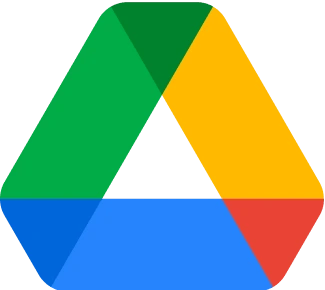

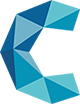



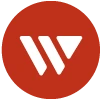
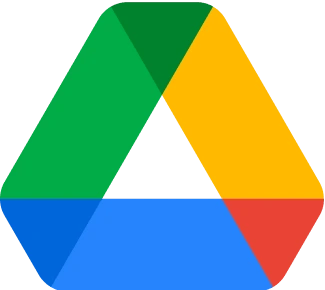

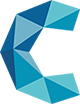
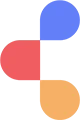



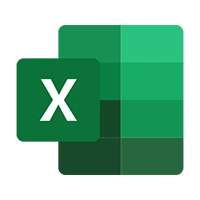
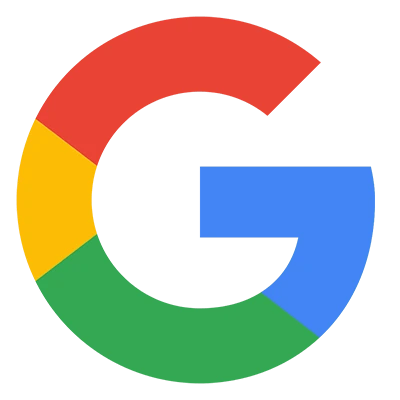





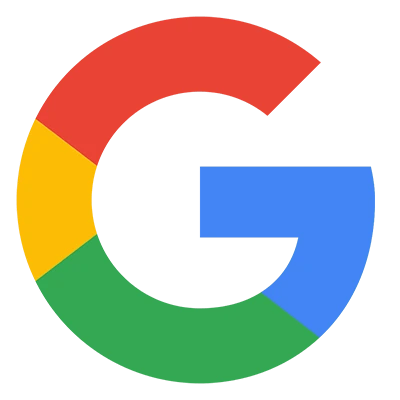



CI HUB. One simple access to all your production tools and more.
Try CI HUB 30 days for free Feature Updates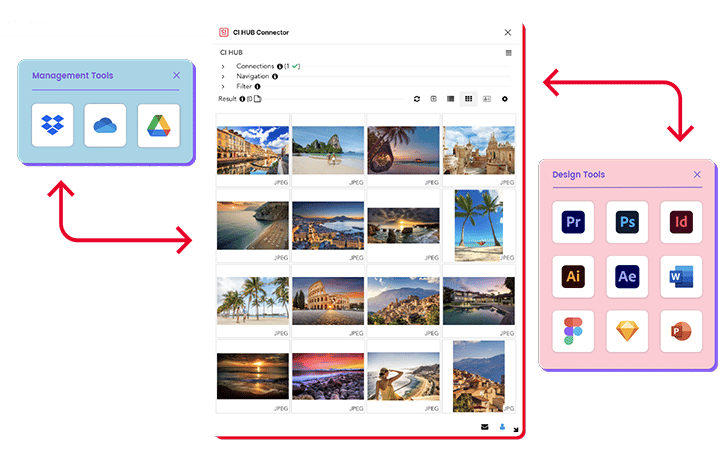
Unleash your full potential - it's the CI HUB Guarantee


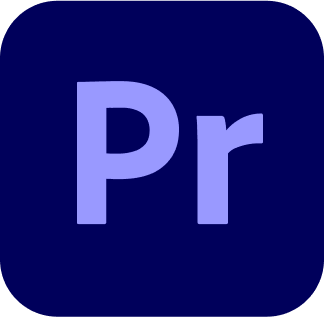
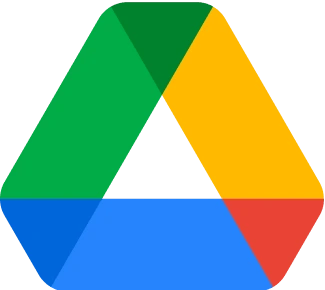

And we keep adding more
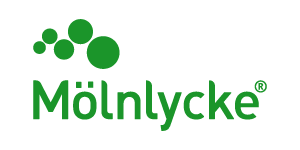
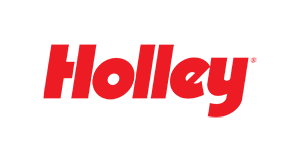





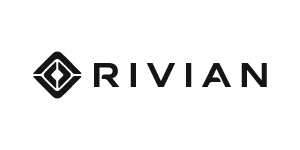





.webp?width=300&height=150&name=logo_Davidoff%20(1).webp)






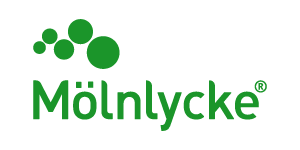
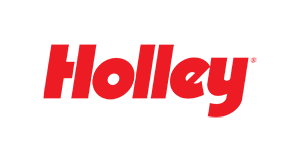





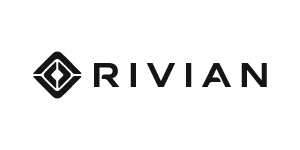





.webp?width=300&height=150&name=logo_Davidoff%20(1).webp)








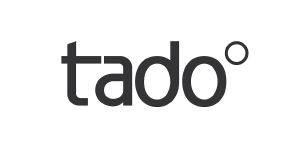



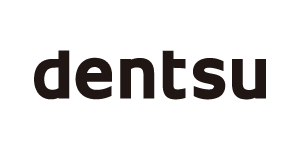
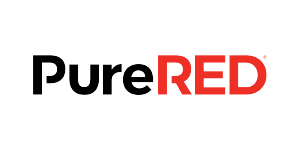





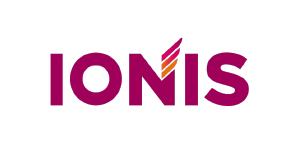


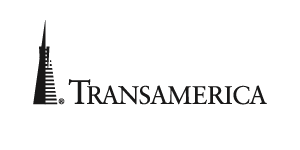
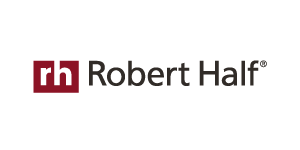
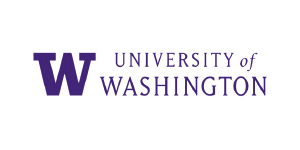



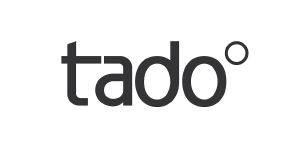



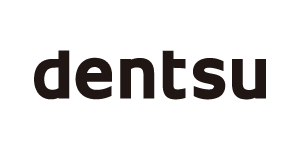
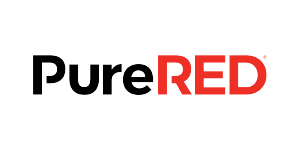





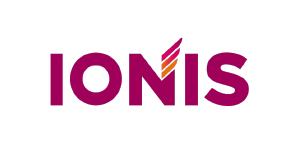


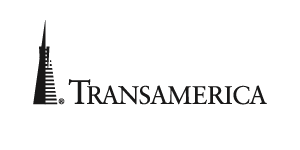
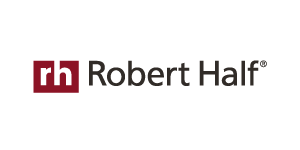
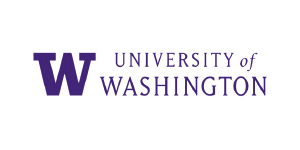

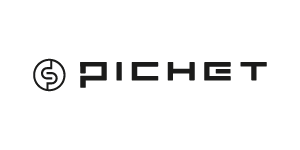
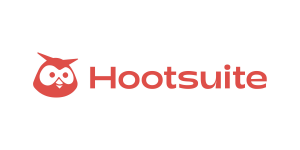
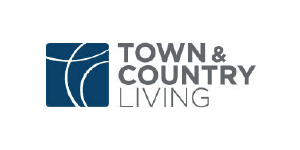

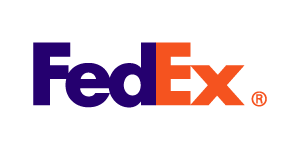


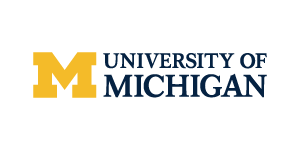
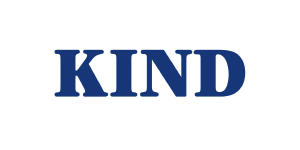


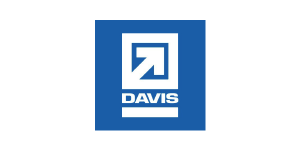
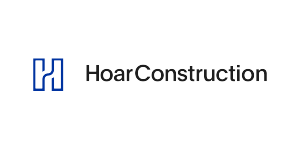


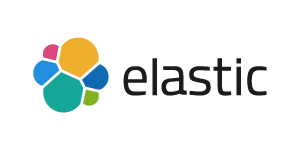
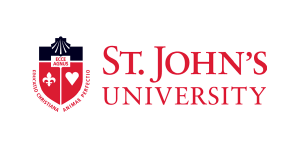
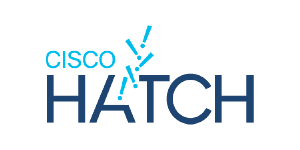
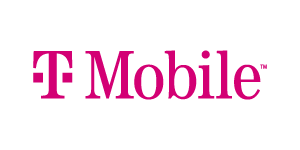
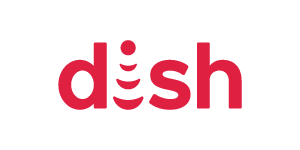
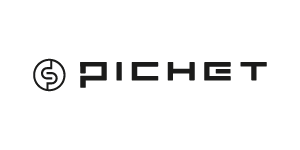
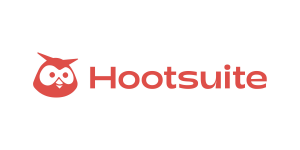
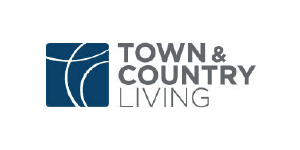

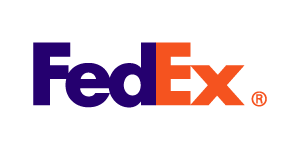


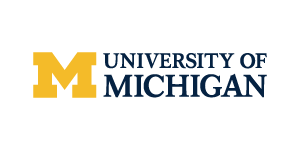
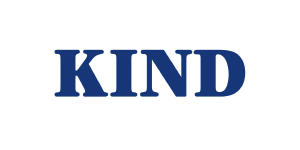


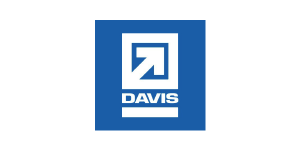
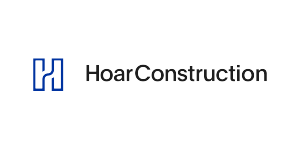


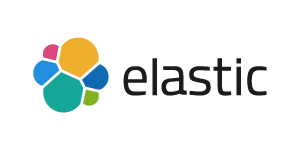
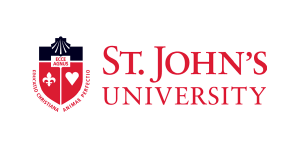
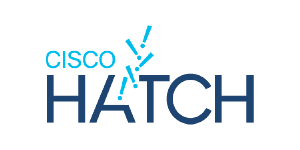
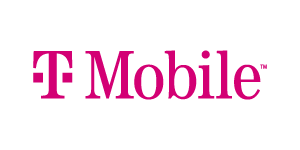
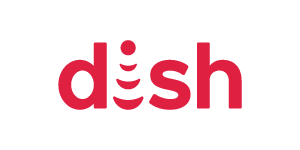
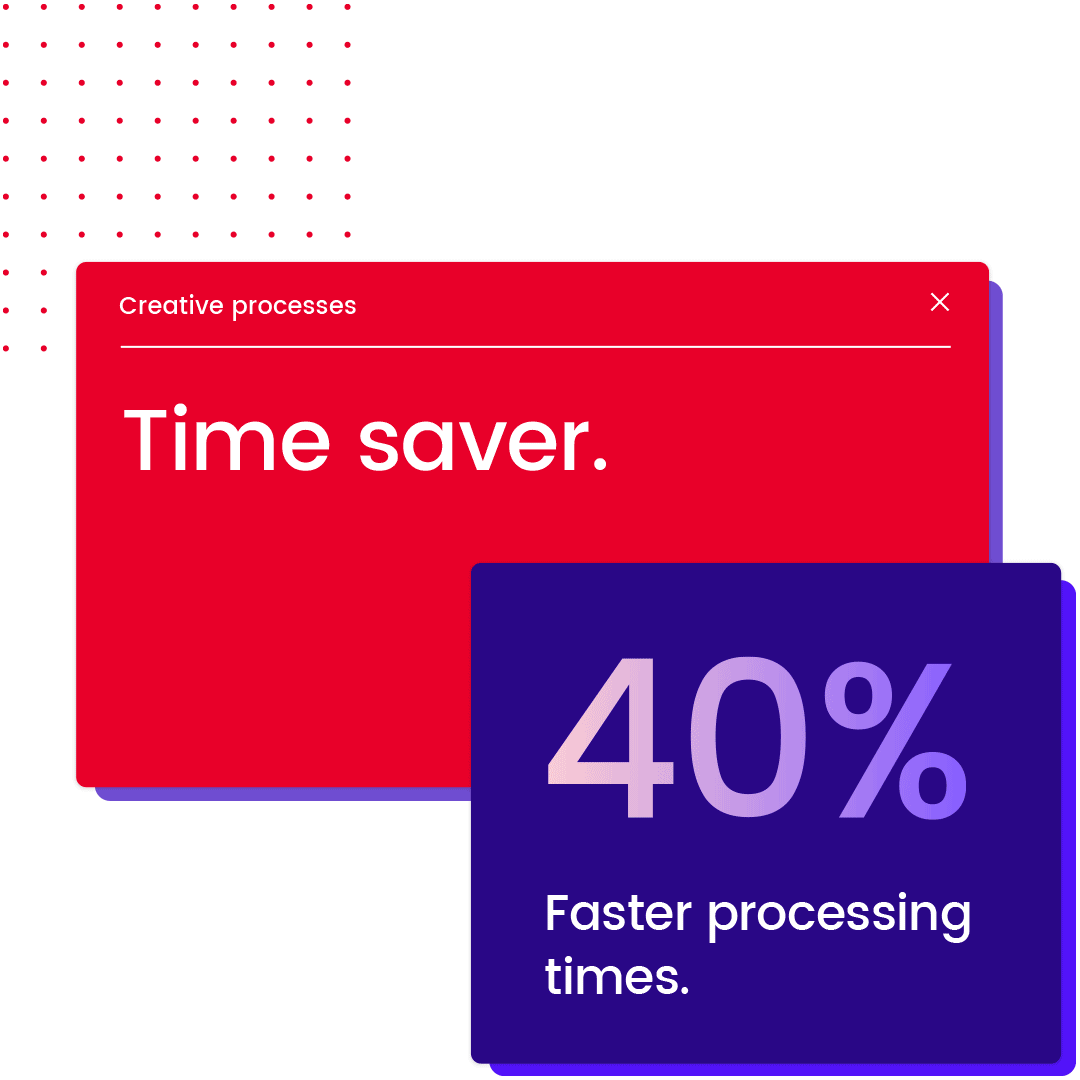
In work (and especially knowledge work), to increase the time you spend in a state of depth is to leverage the complex machinery of the human brain in a way that for several different neurological reasons maximizes the meaning and satisfaction you’ll associate with your working life.
A free learning platform to provide you with a basic understanding of the Connector, along with useful tips & tricks.
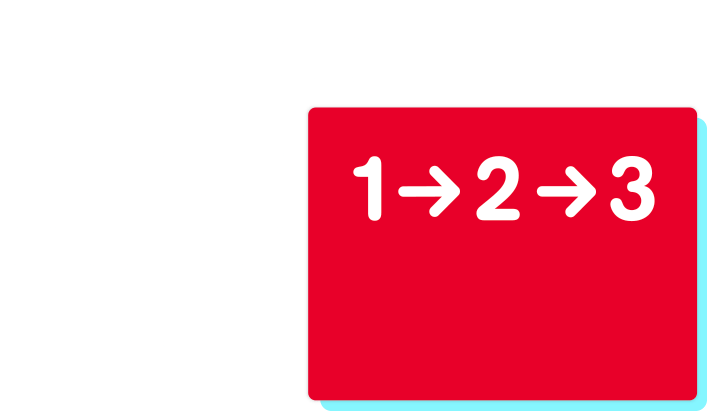
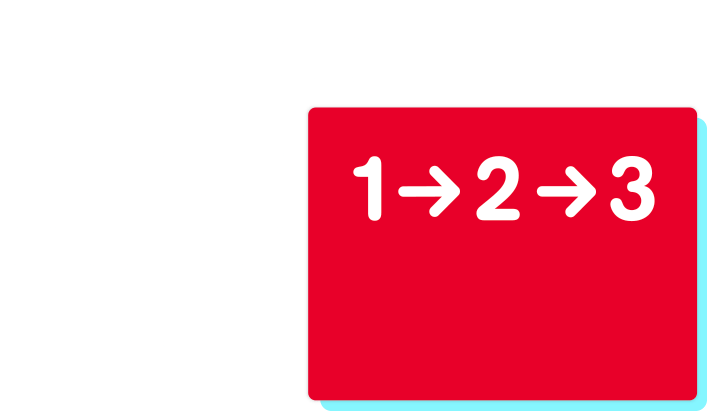
We regularly organize exciting events and webinars to keep in touch with our users and partners.
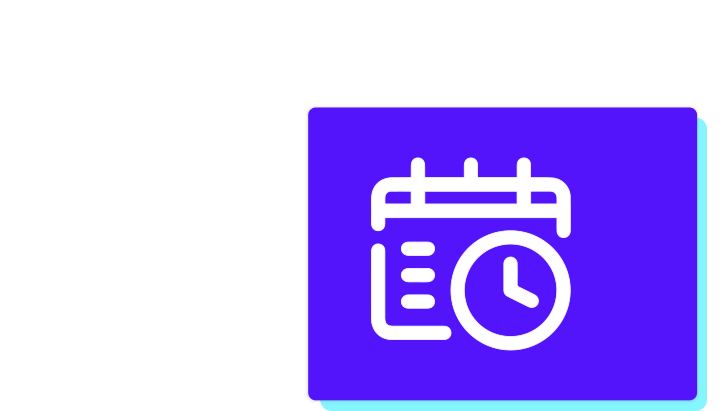
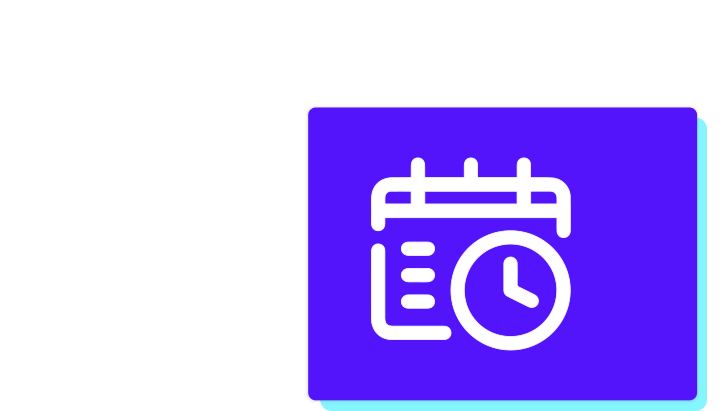
CI HUB news, blog posts, webinars and connector releases -here you will get to know all the latest news and much more.
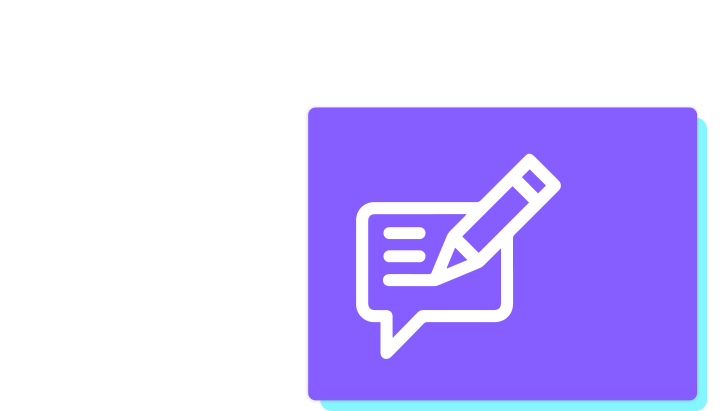
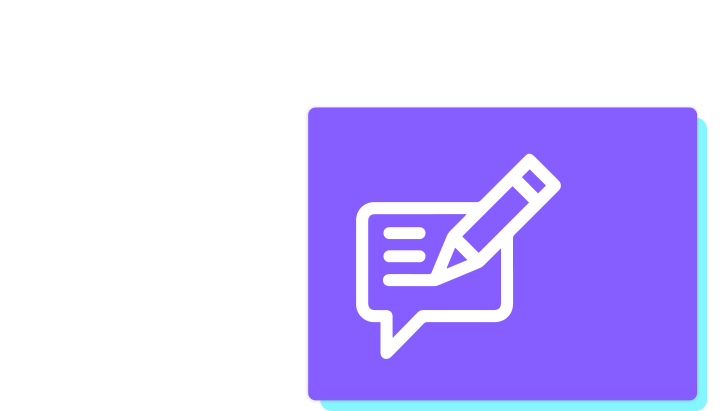
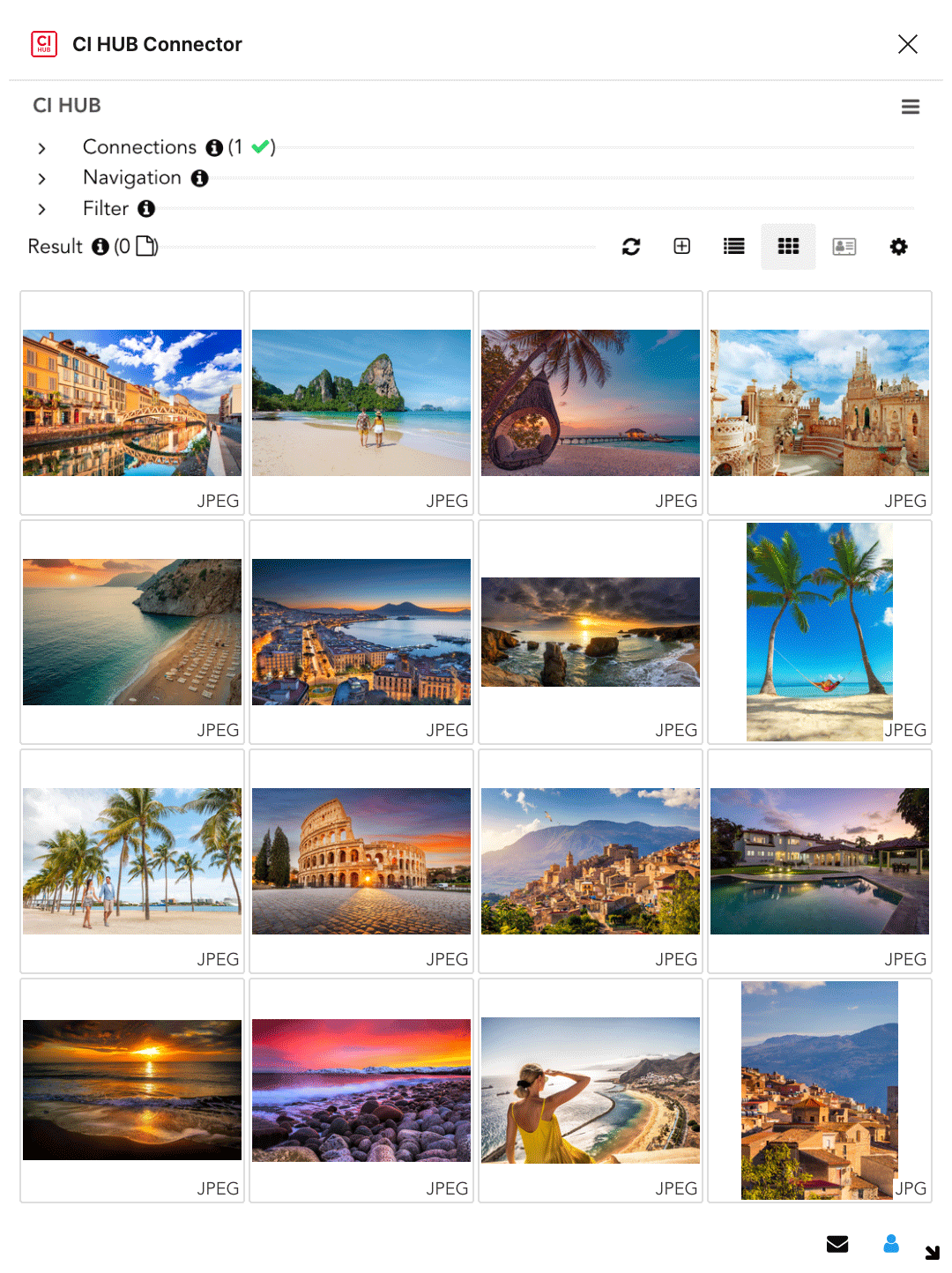
Gain a true business advantage. Be more productive, in the programs you use most.
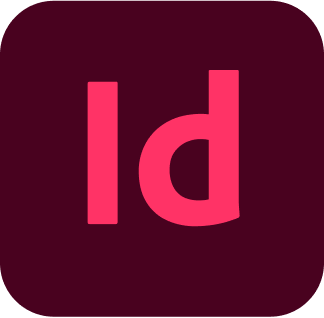


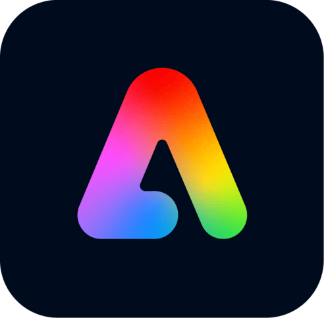


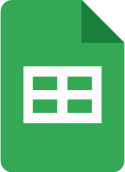


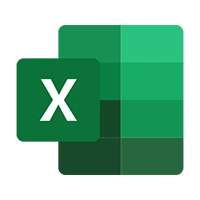




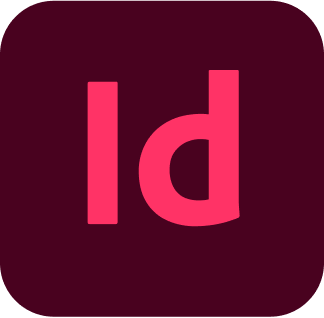


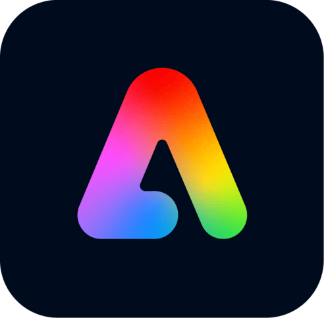


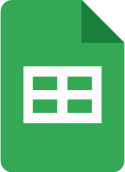


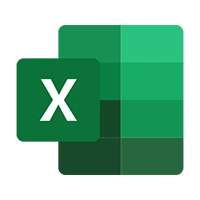




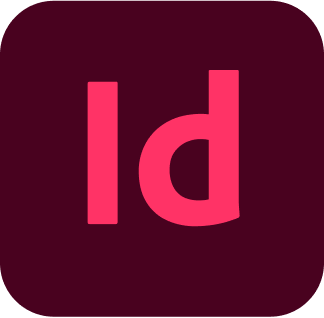


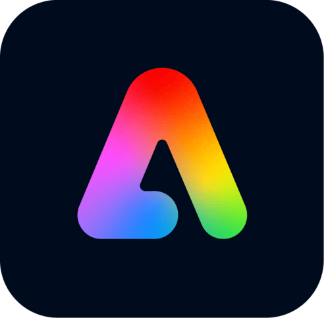


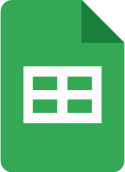


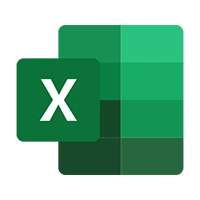




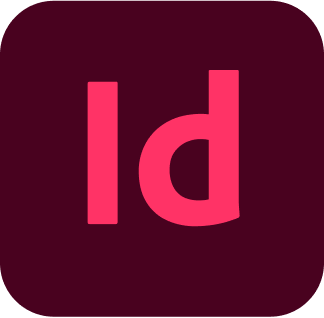


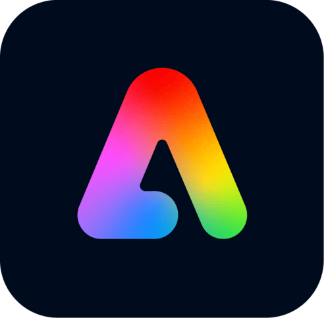


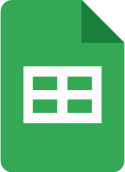


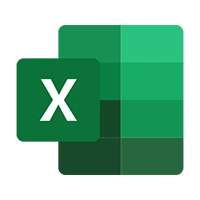




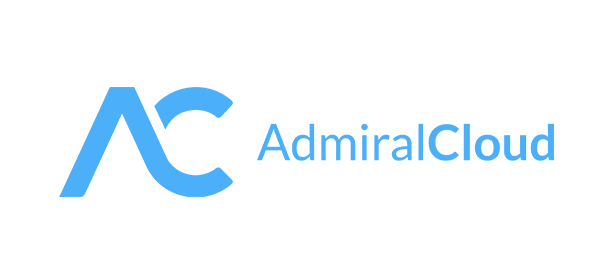
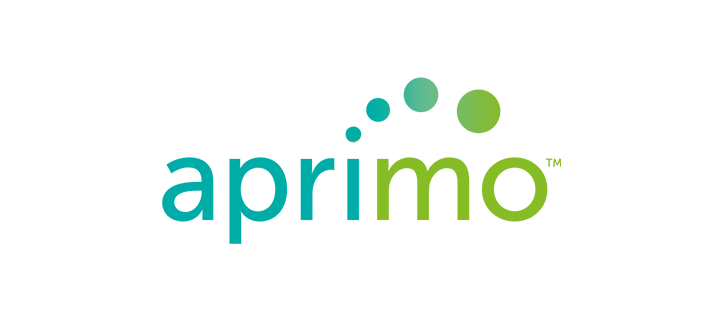


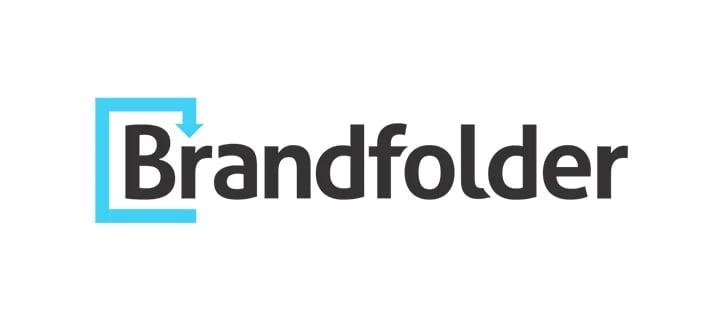

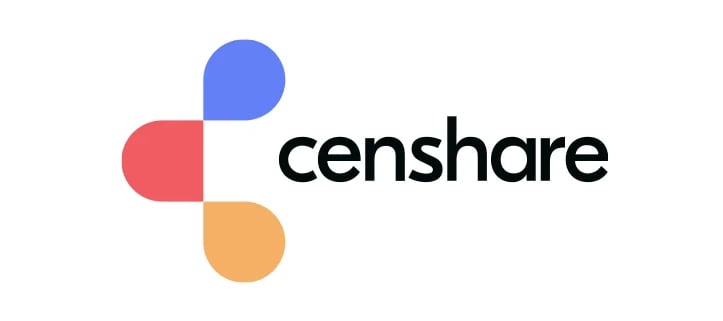
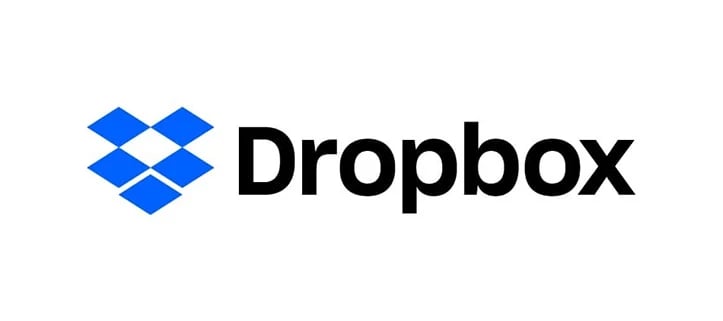
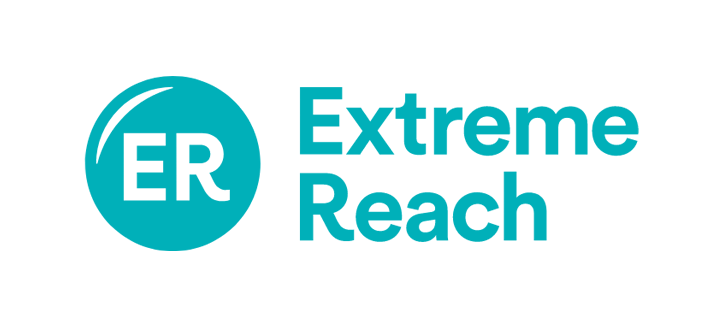





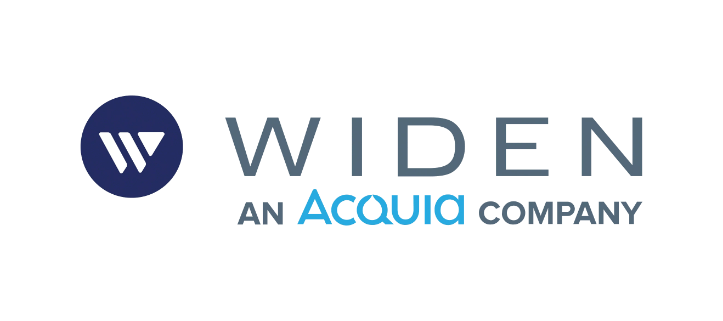
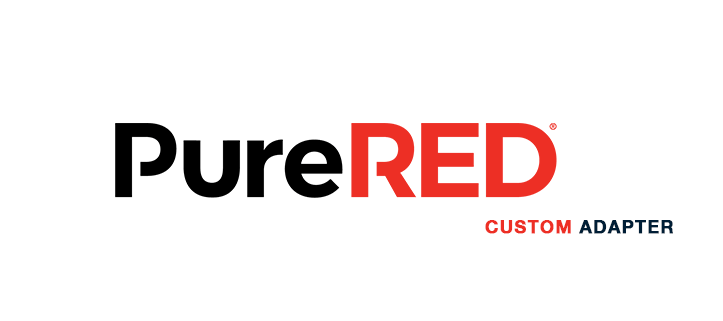
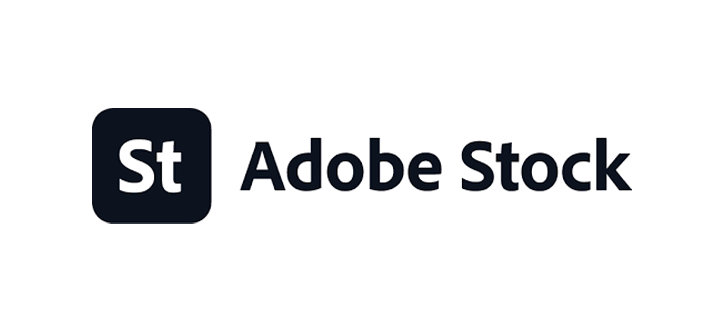

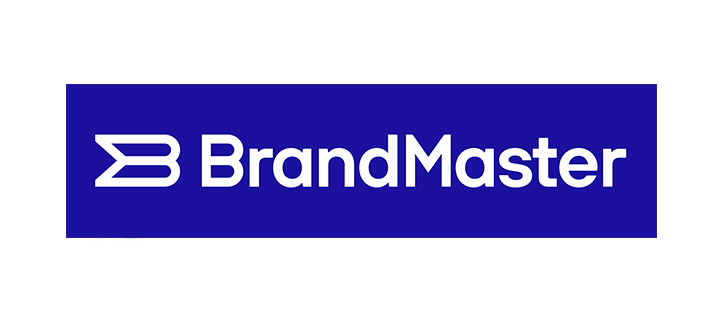
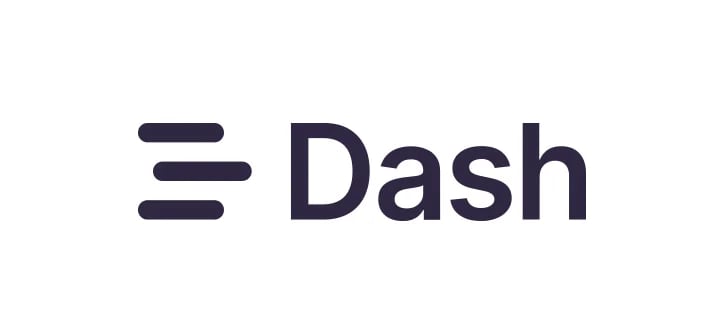
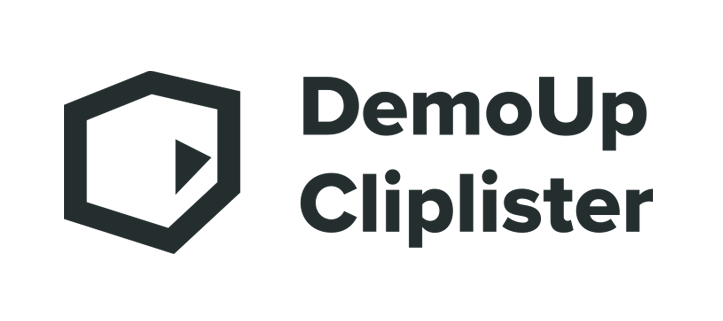
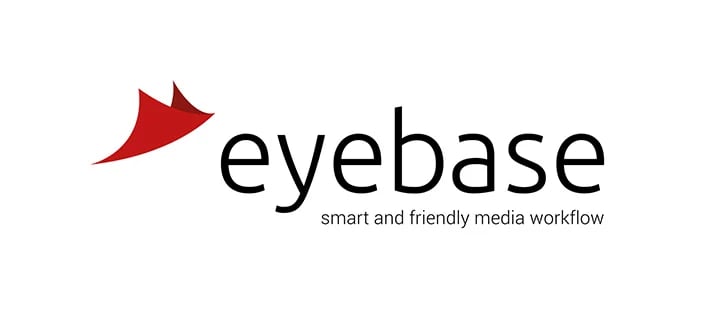
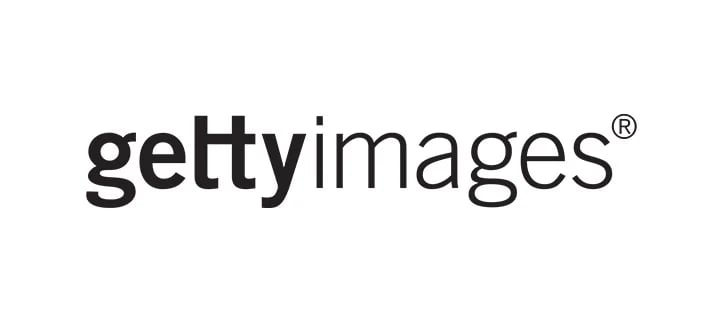
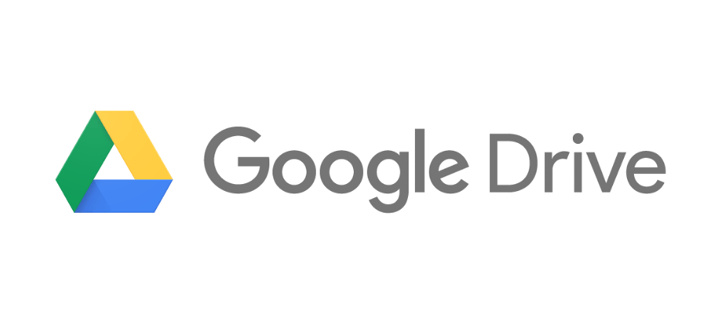

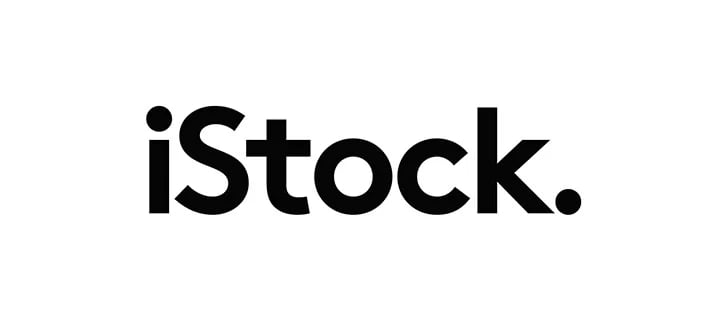
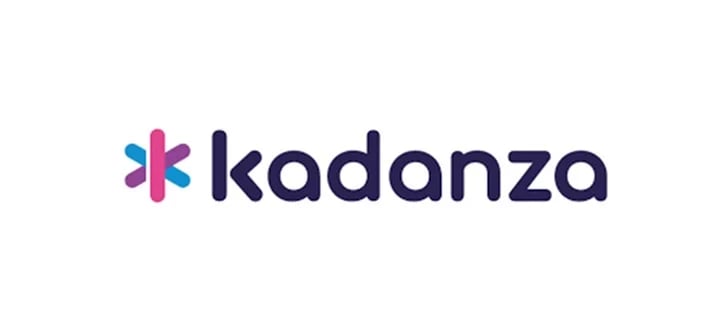



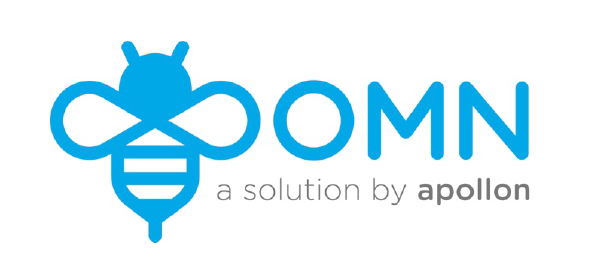
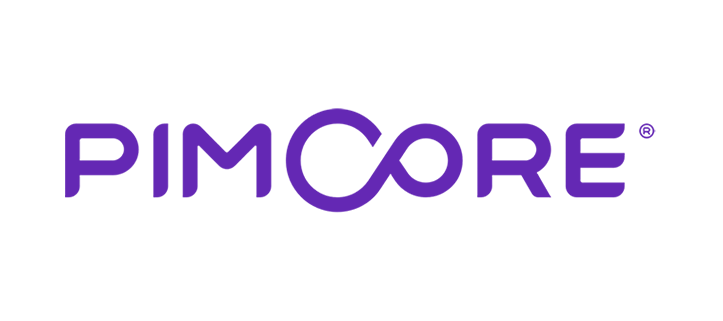
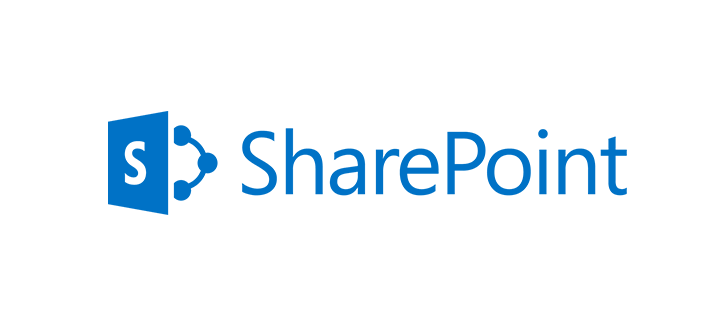
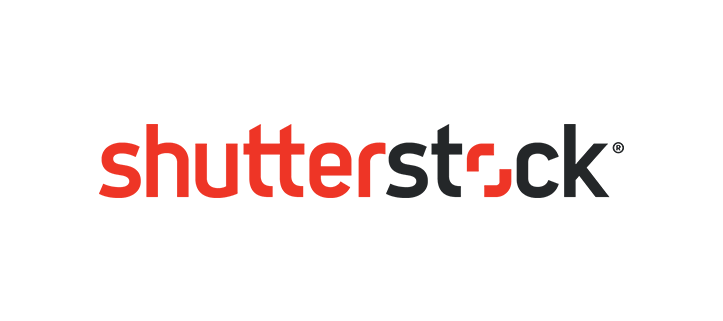

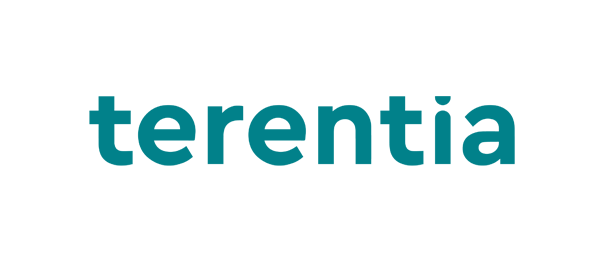
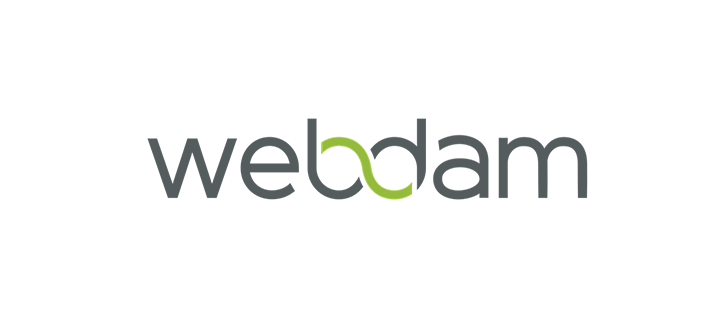
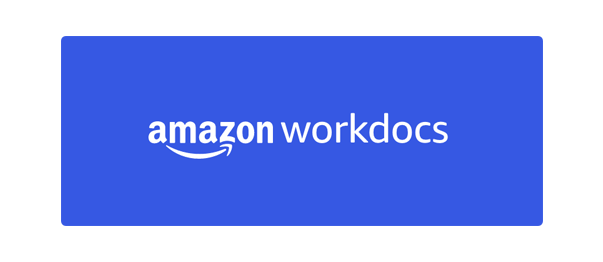
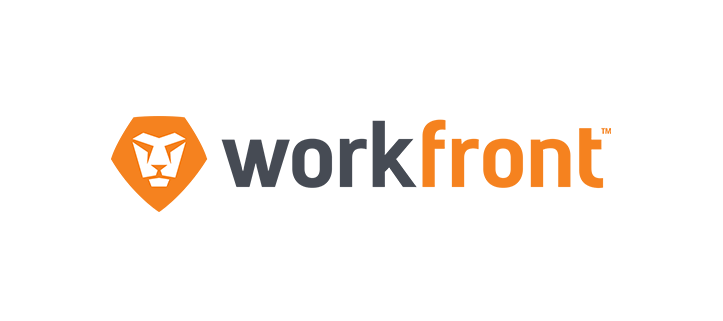
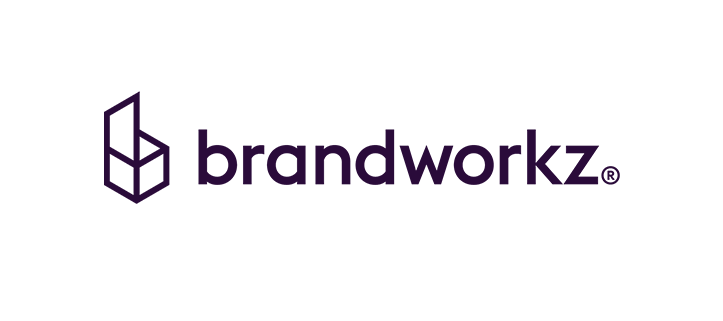

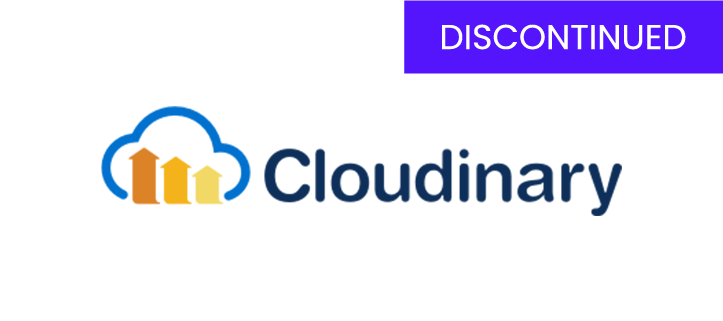
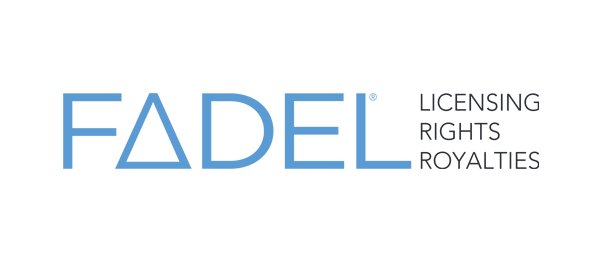

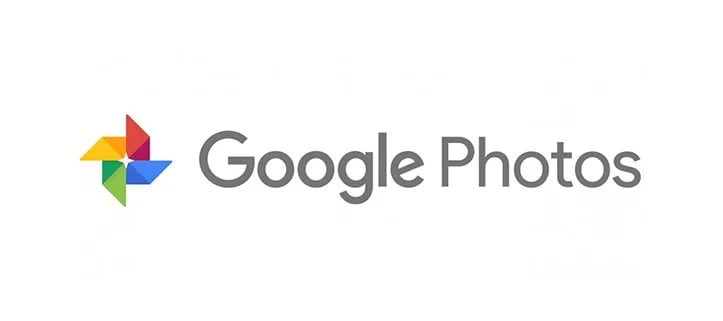


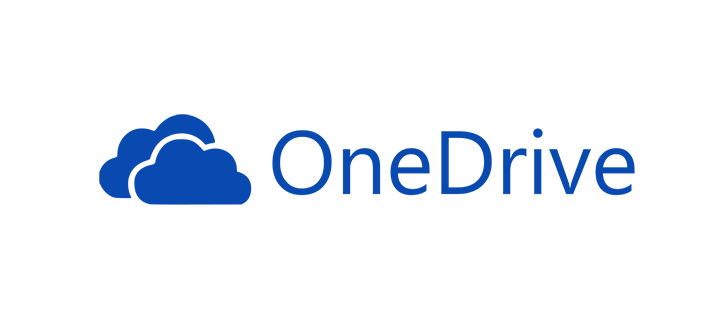
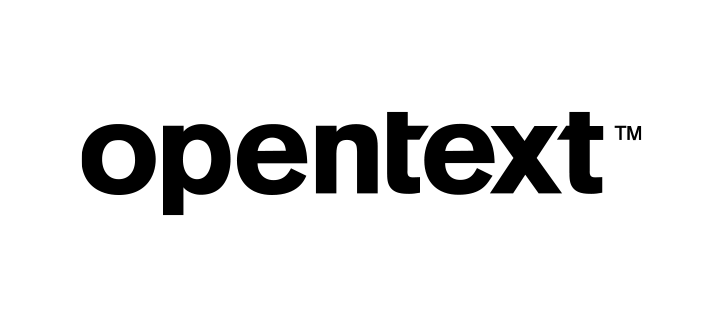
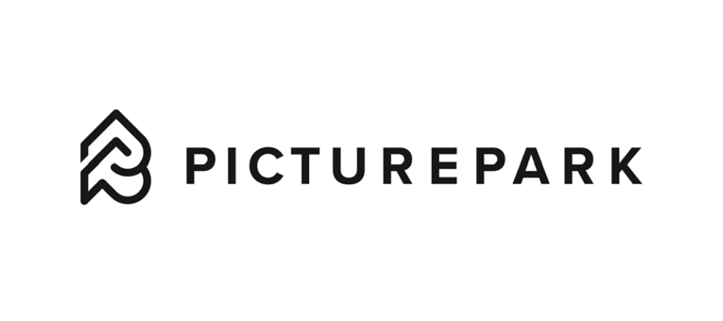
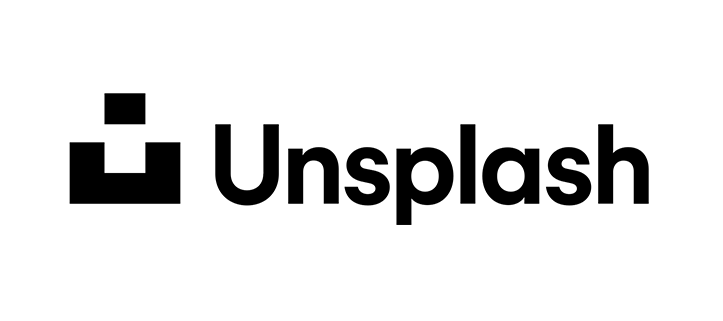
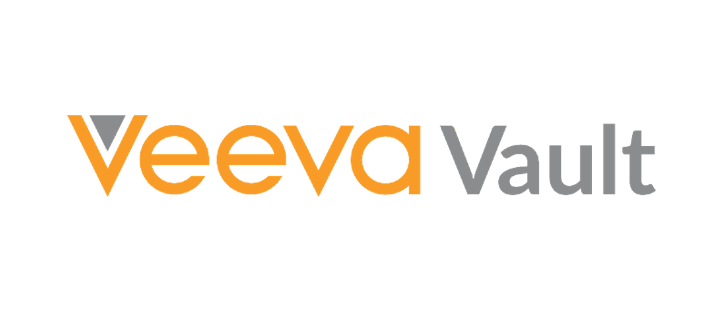
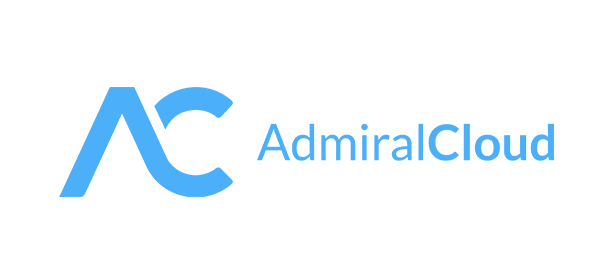
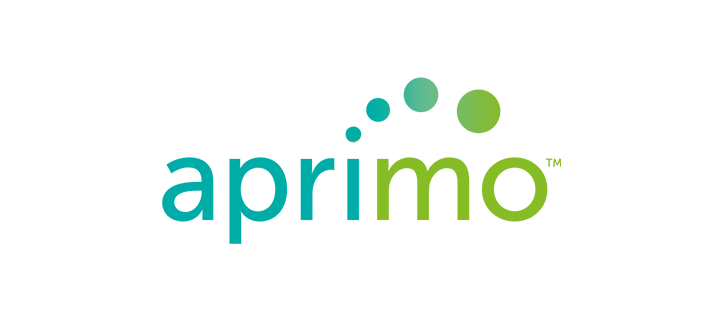


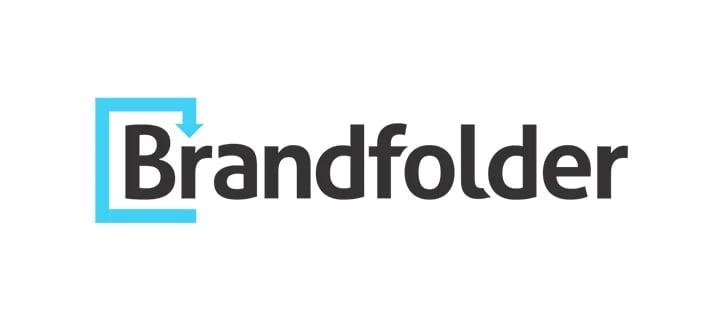

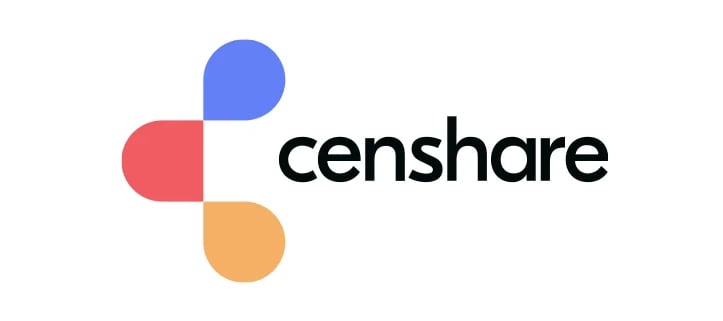
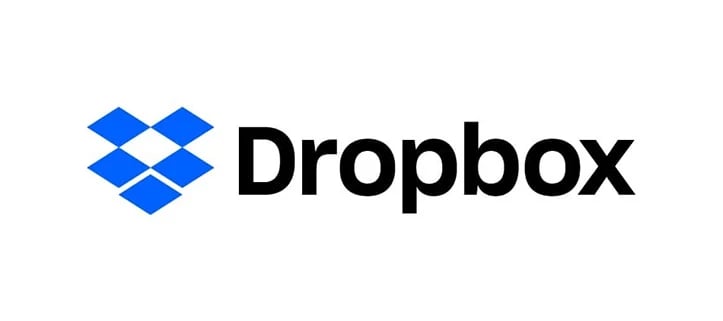
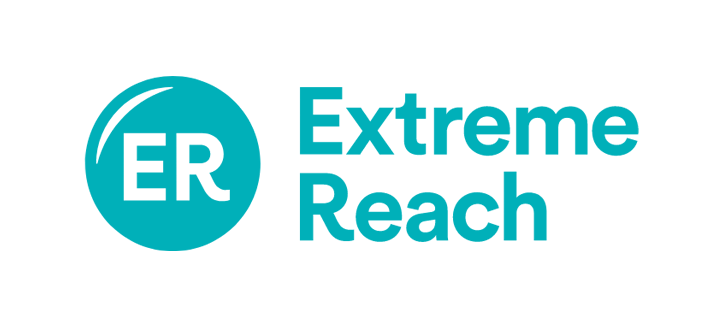





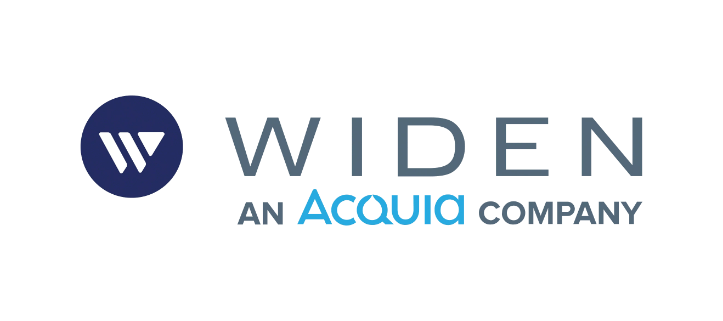
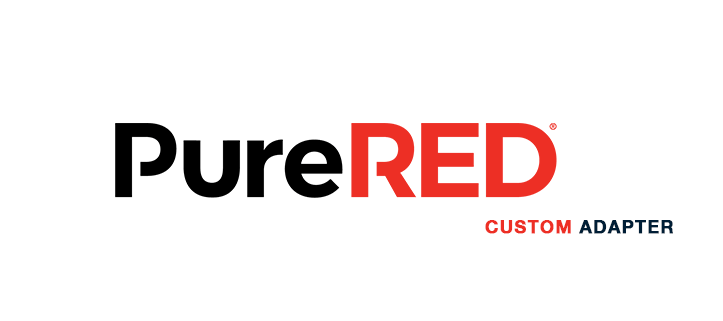
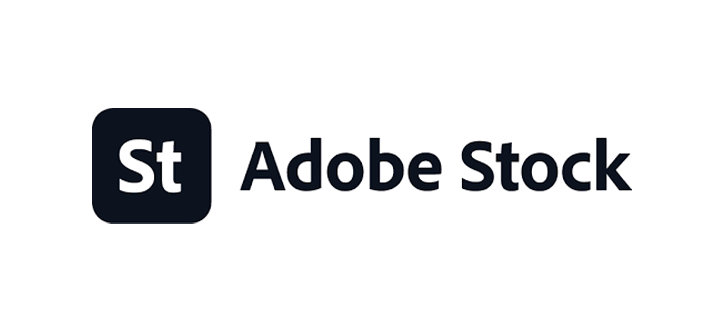

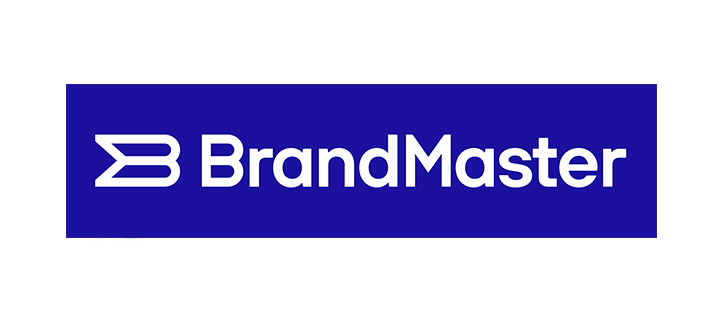
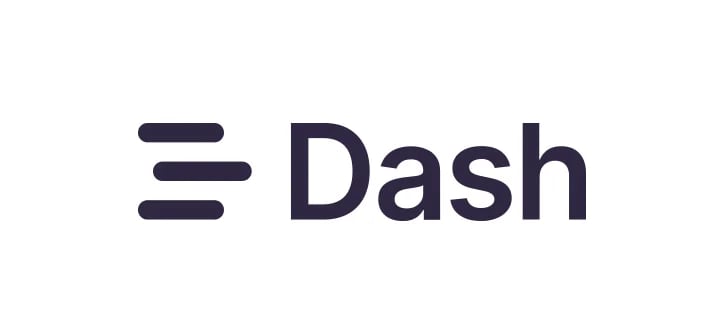
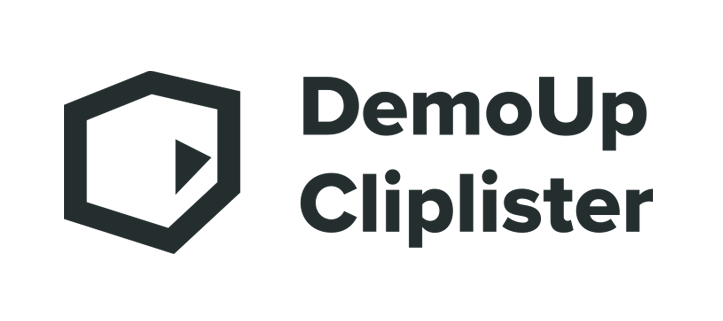
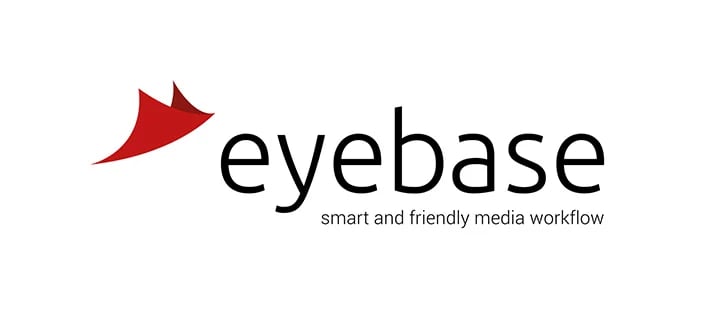
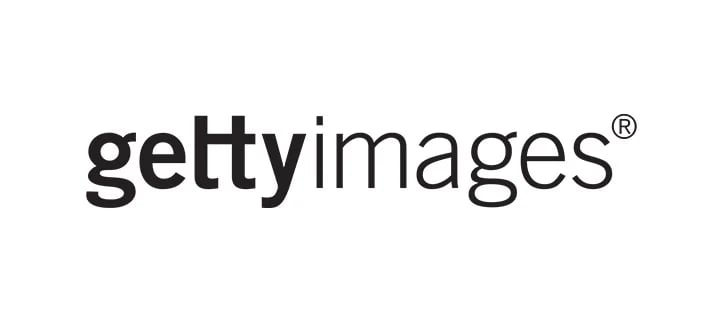
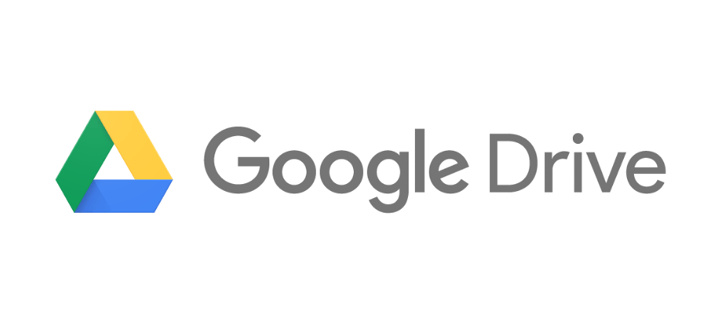

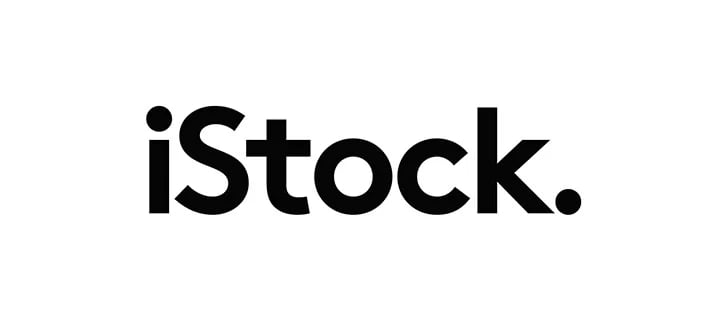
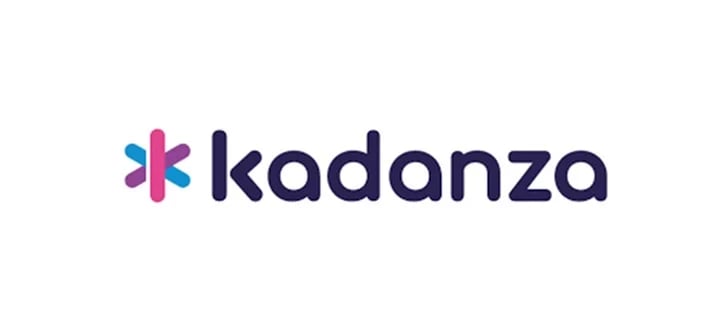



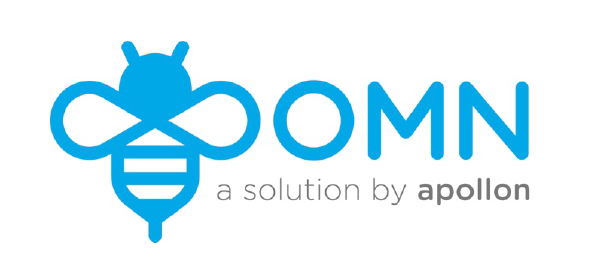
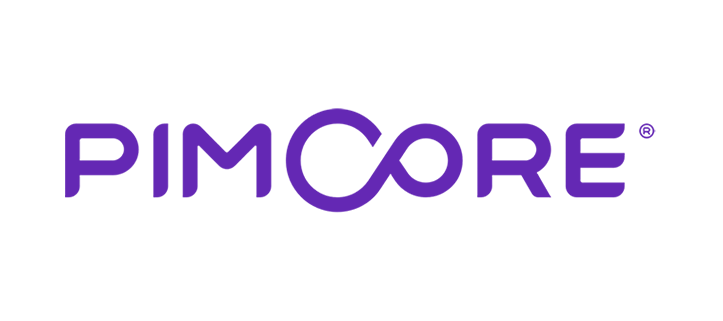
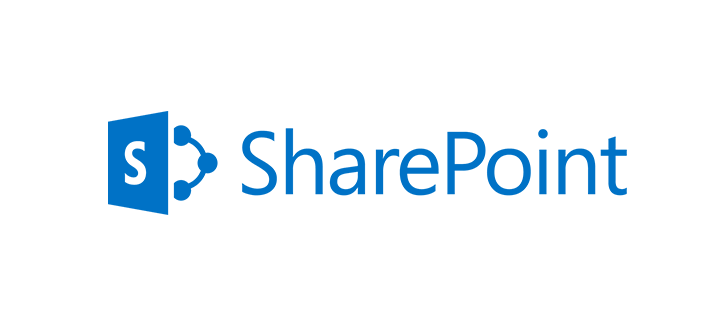
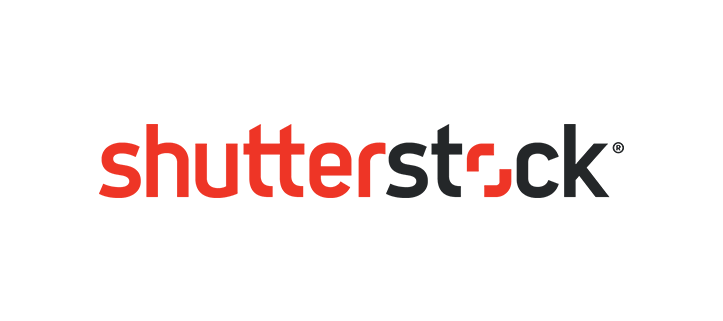

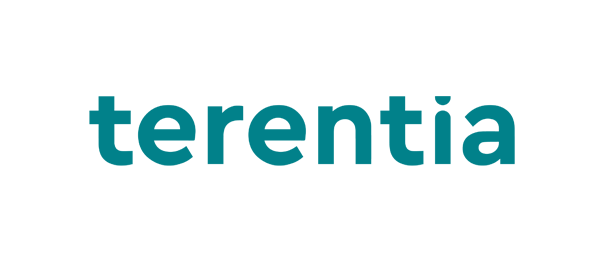
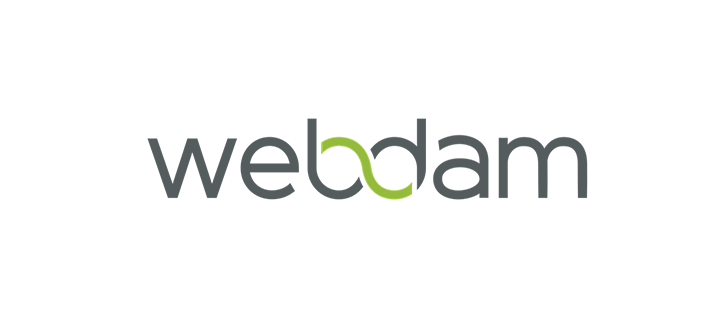
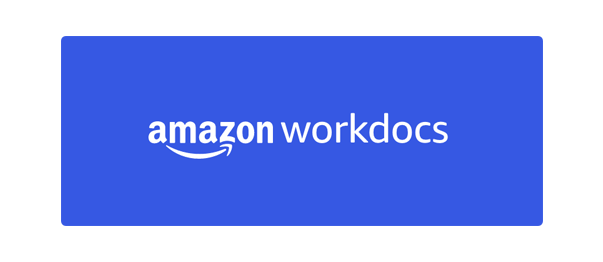
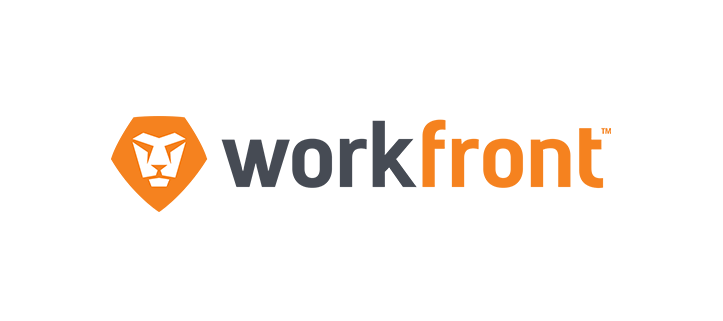
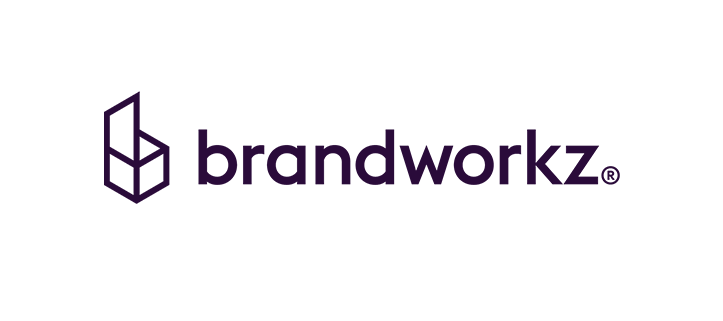

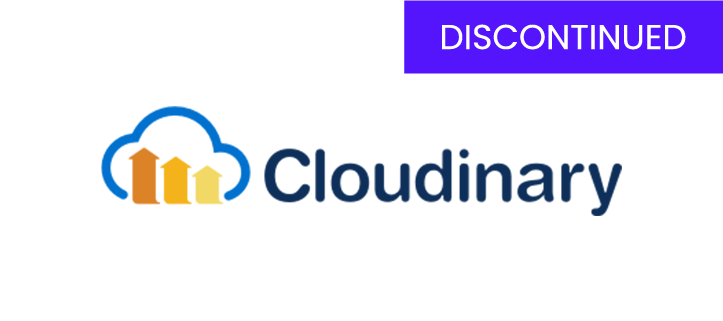
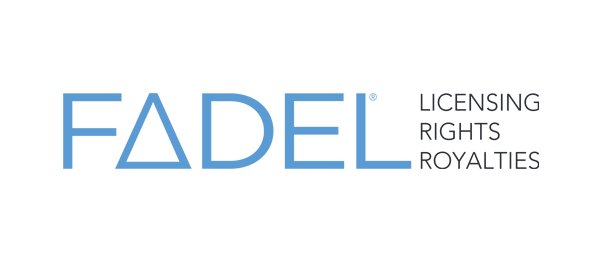

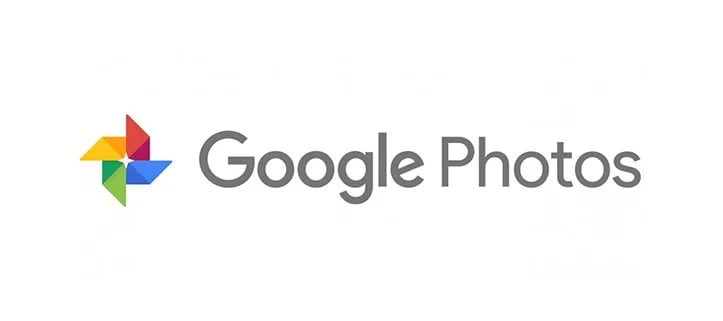


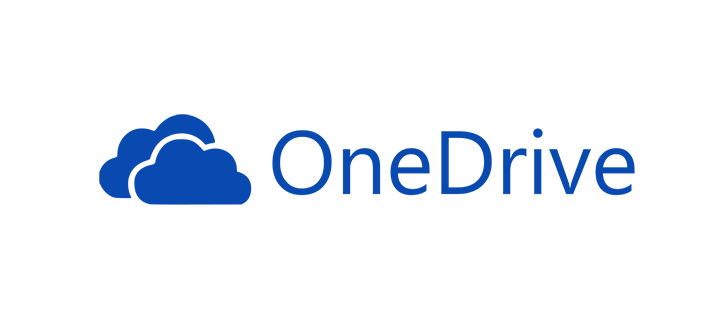
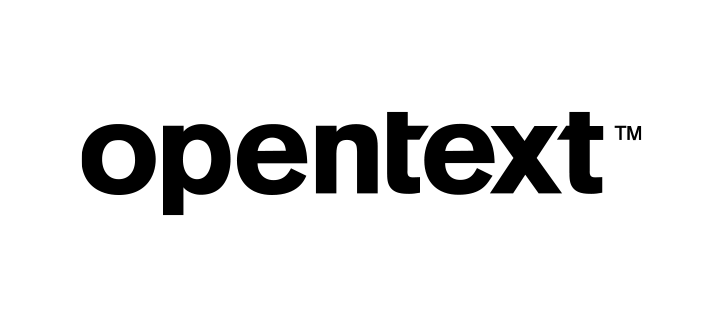
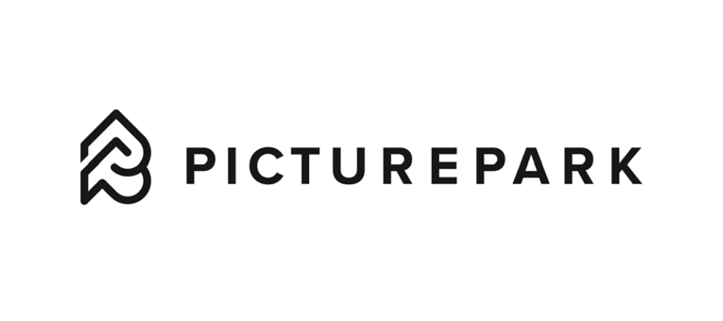
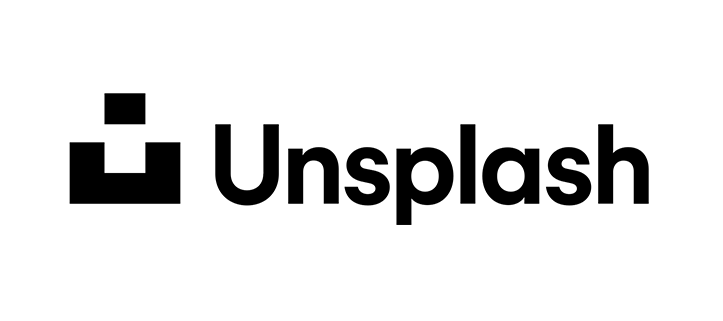
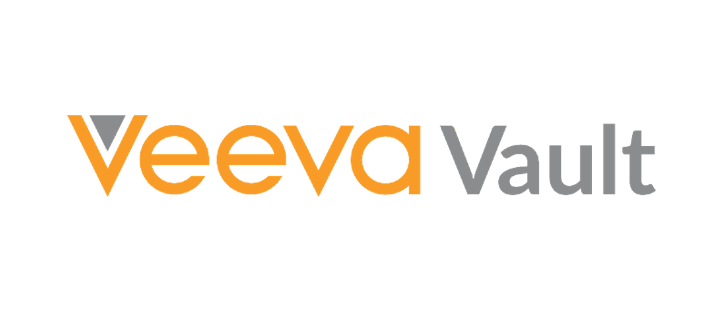
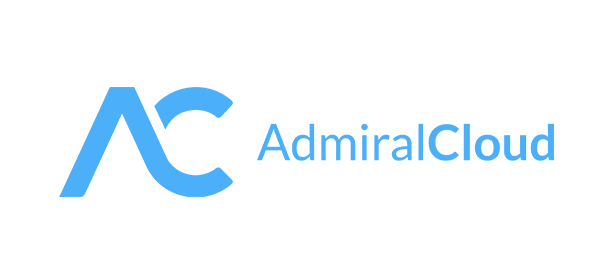
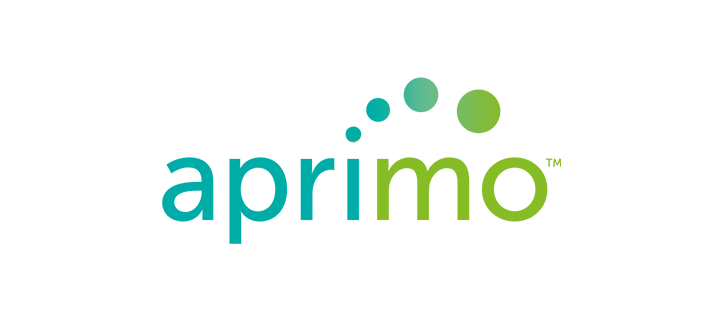


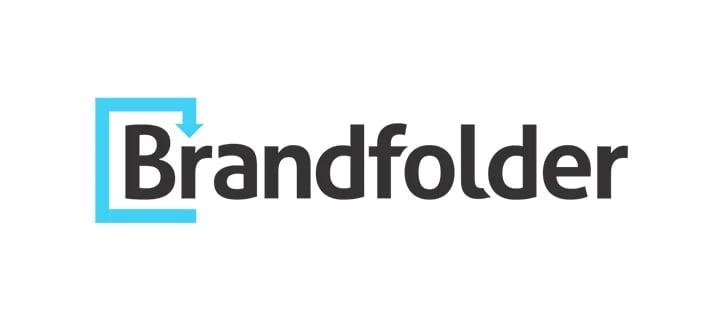

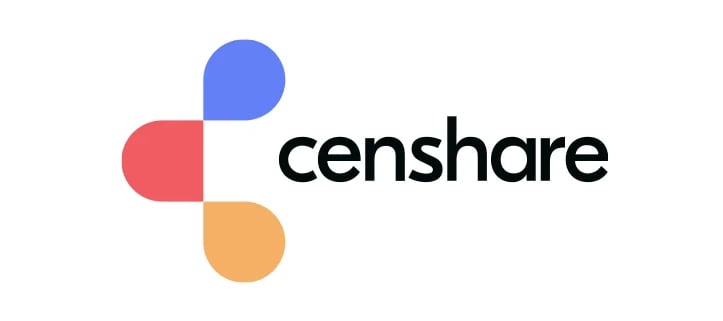
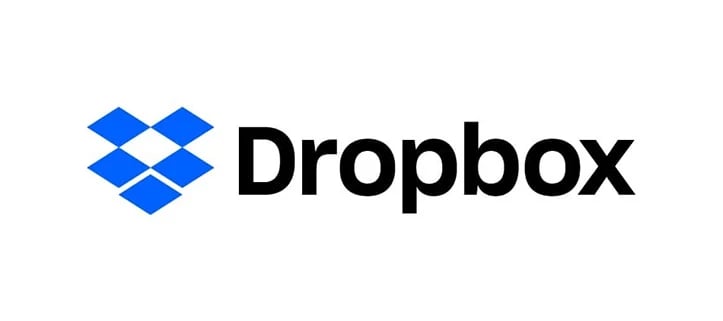
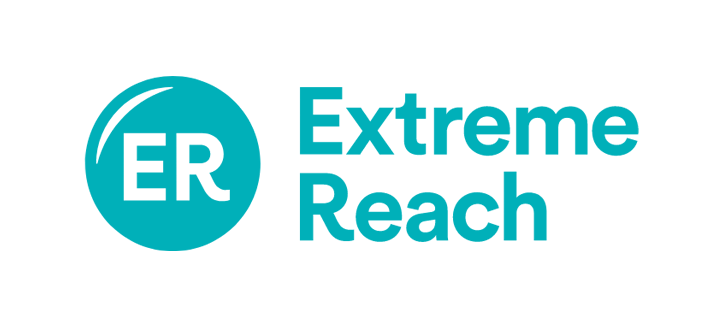





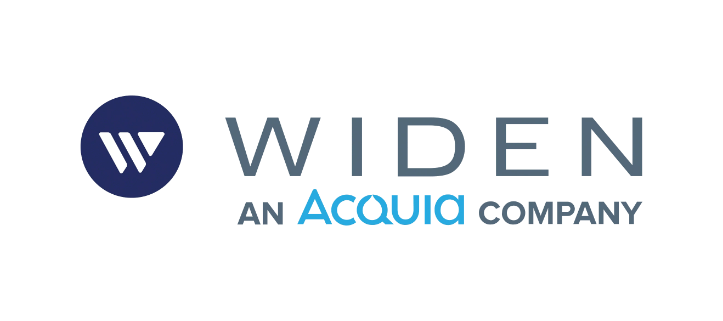
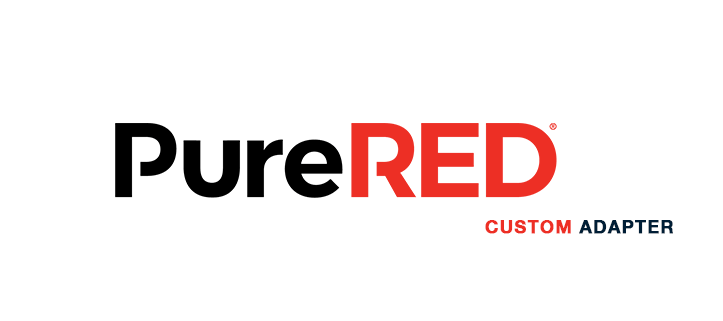
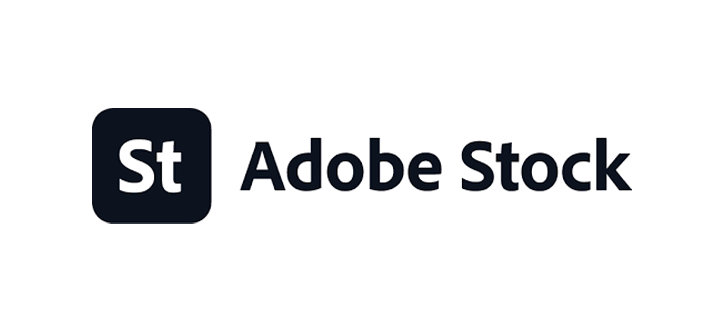

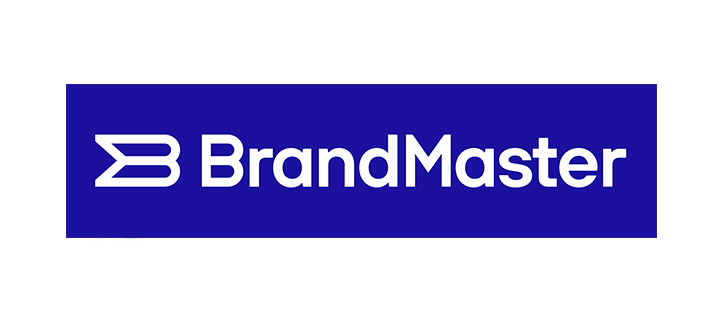
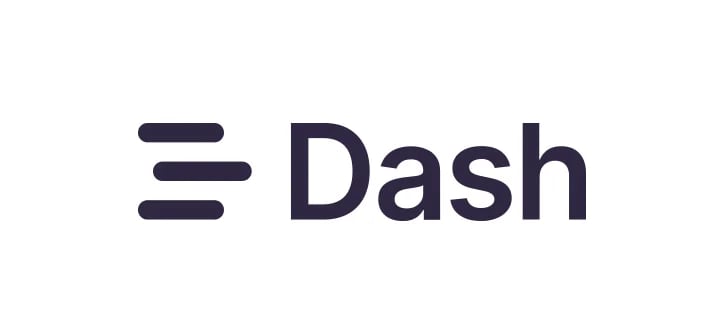
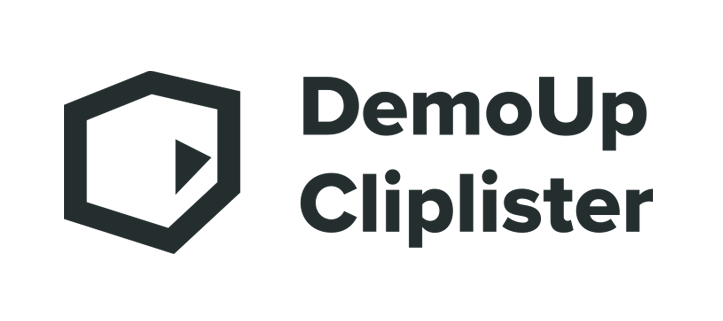
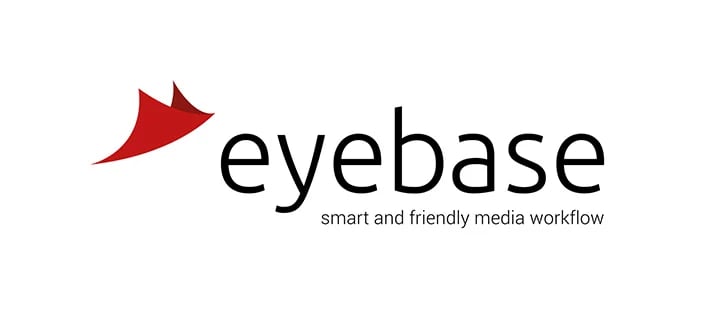
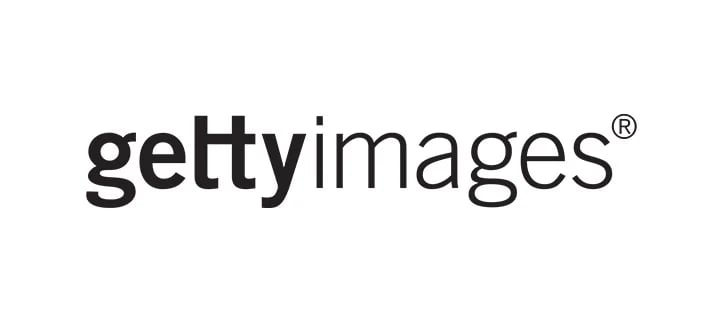
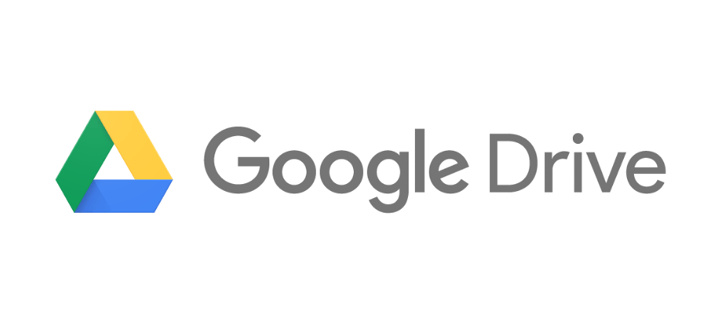

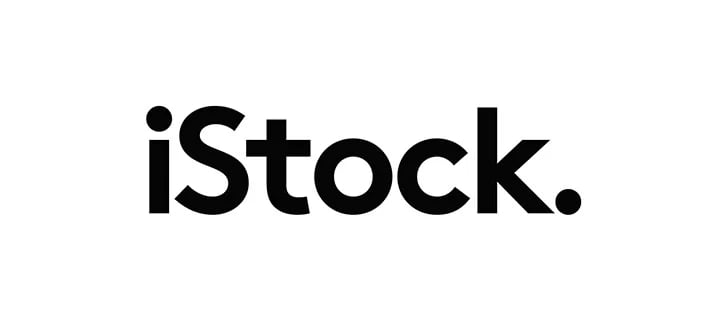
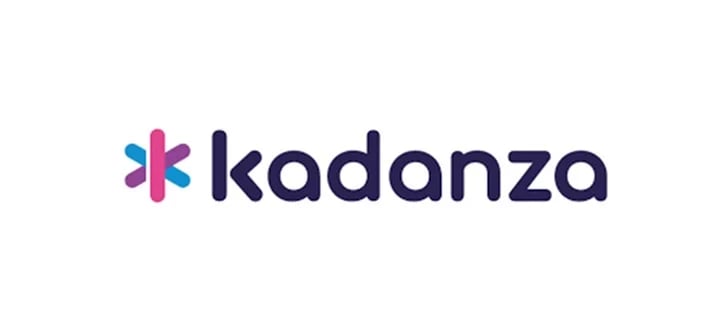



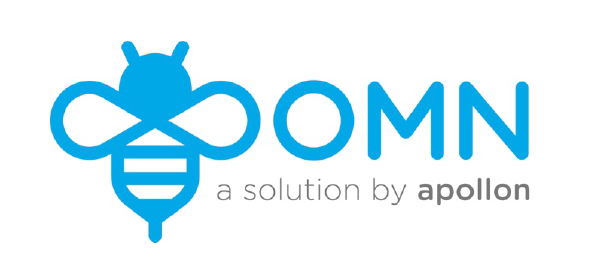
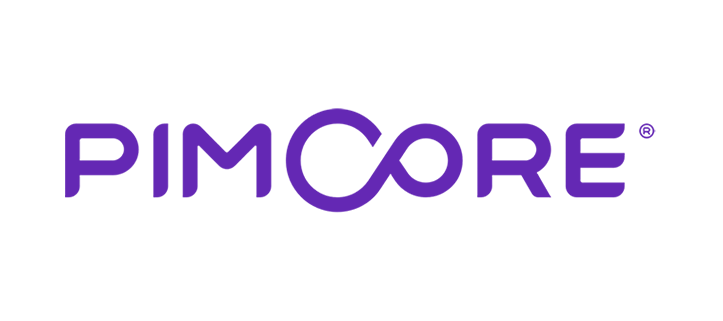
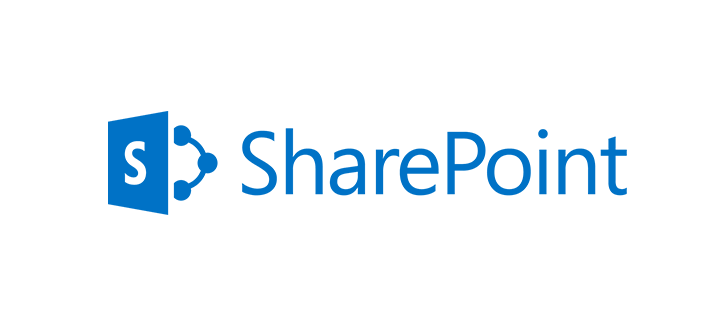
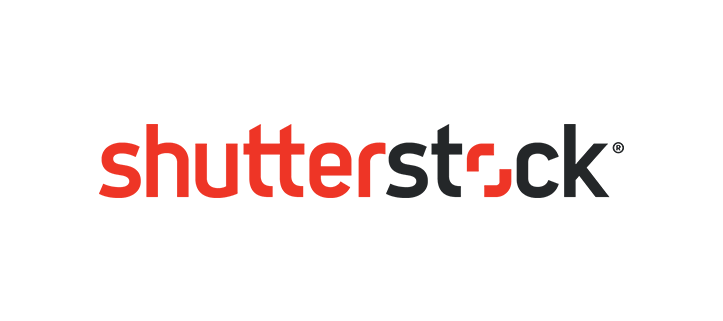

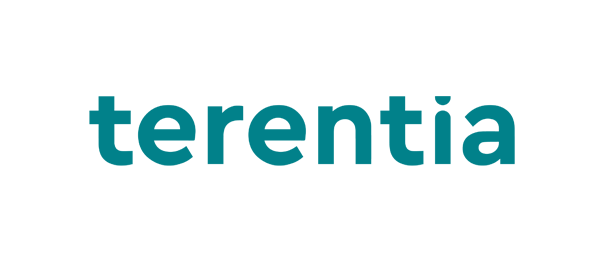
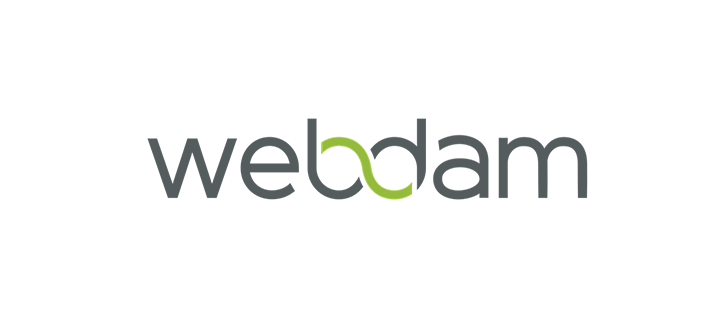
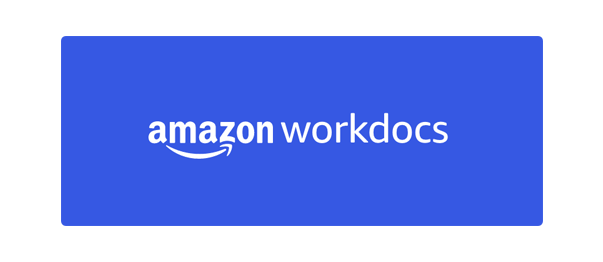
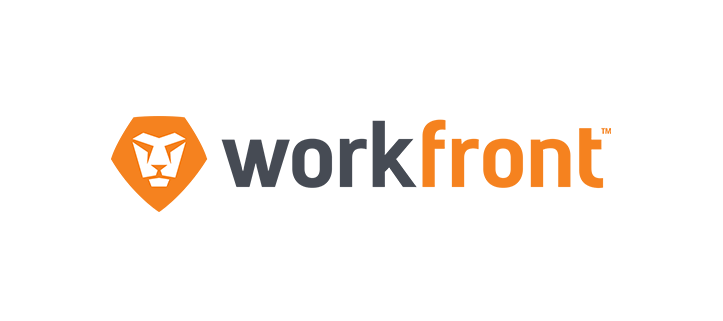
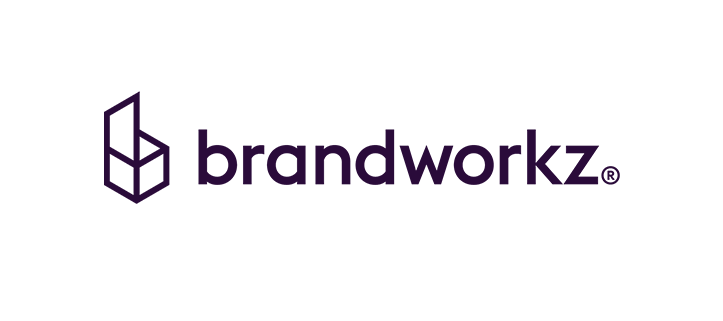

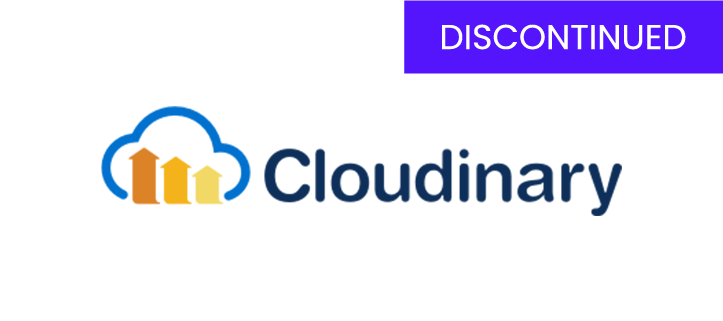
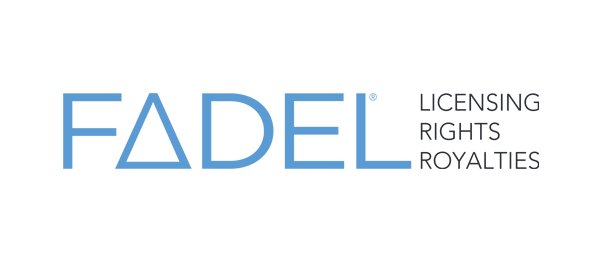

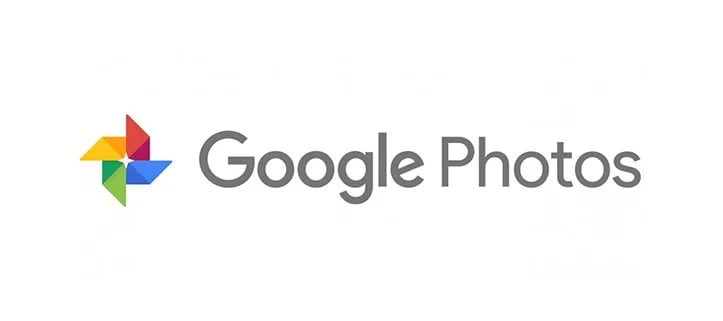


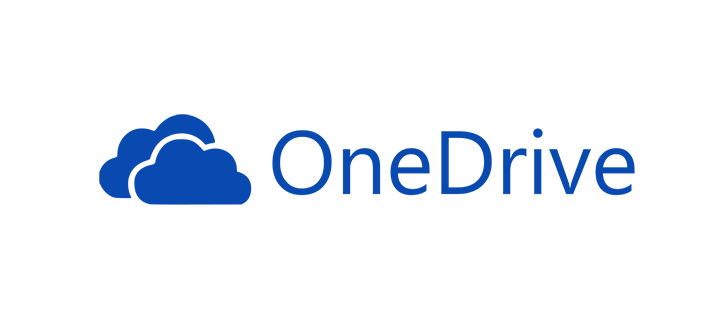
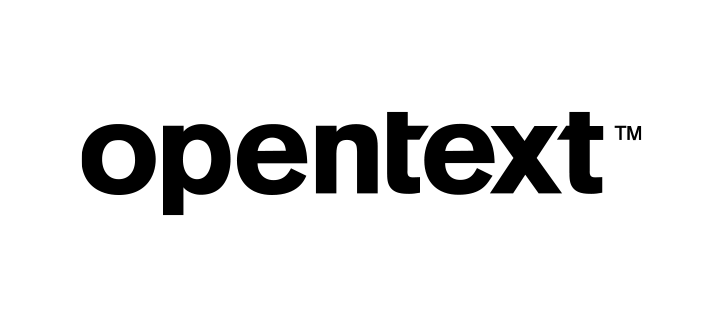
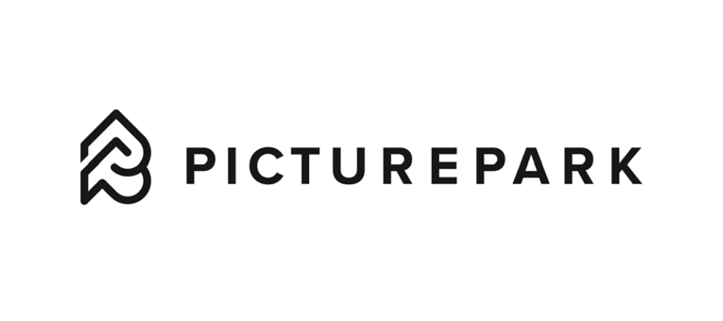
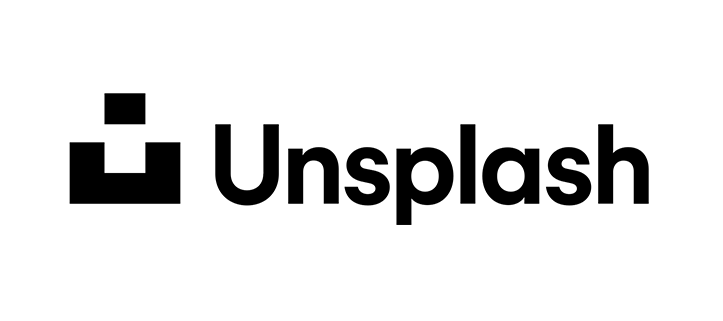
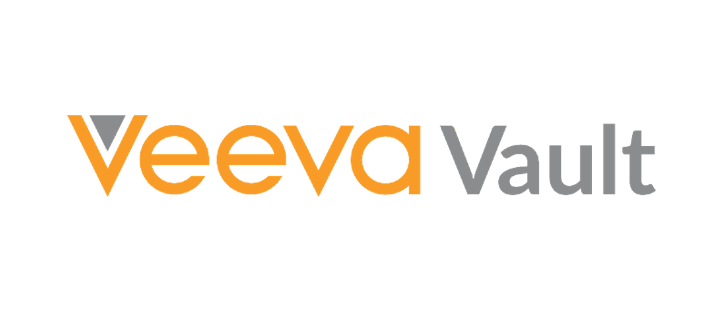
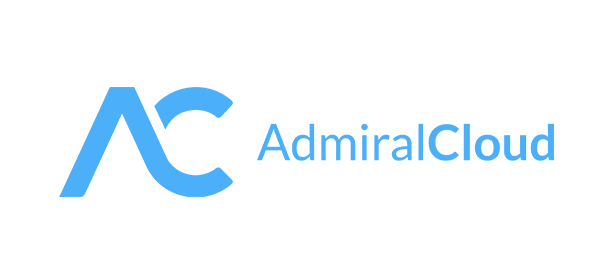
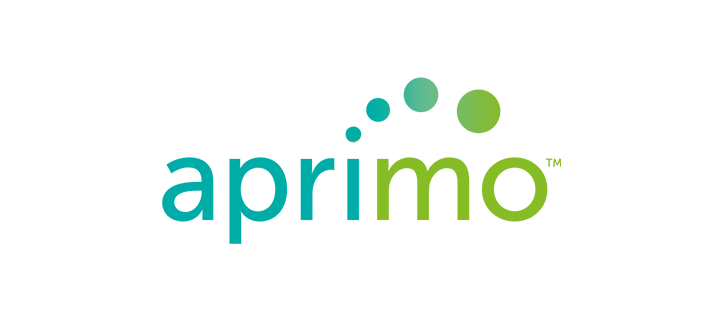


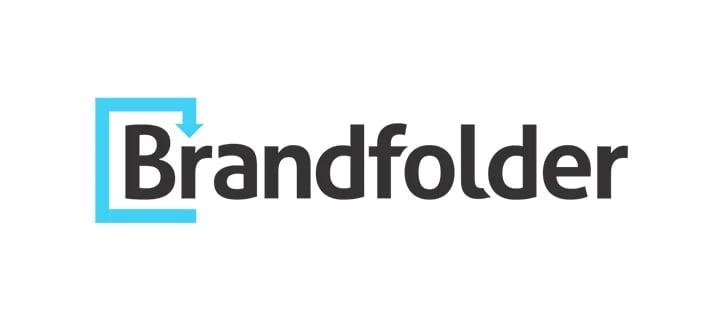

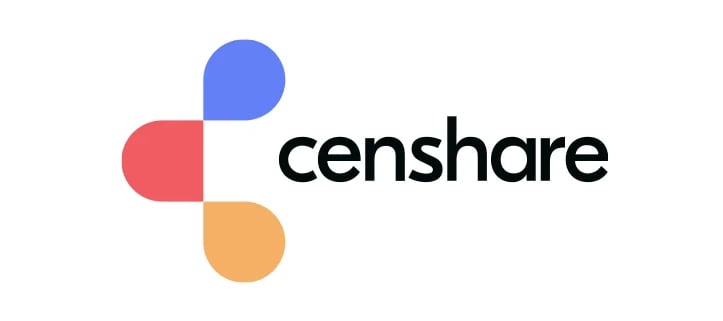
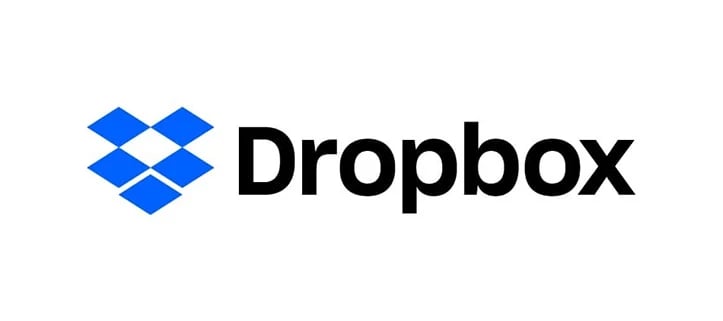
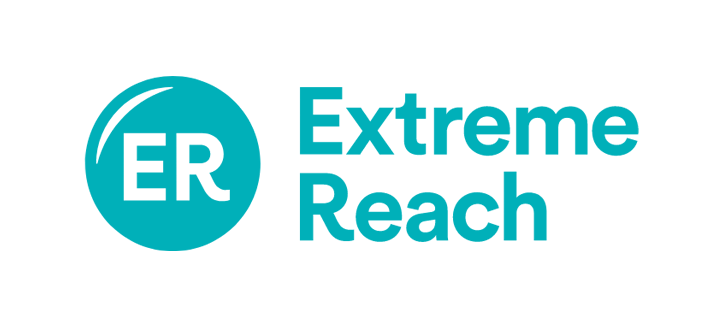





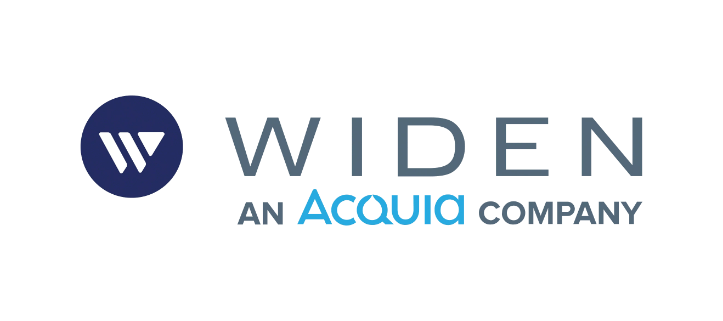
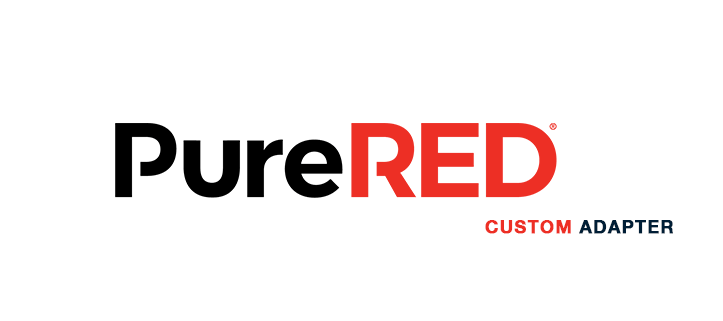
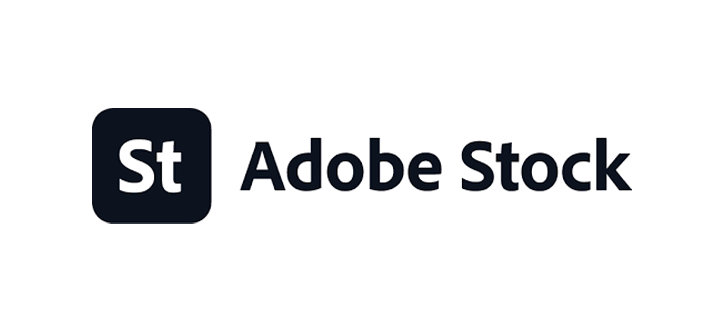

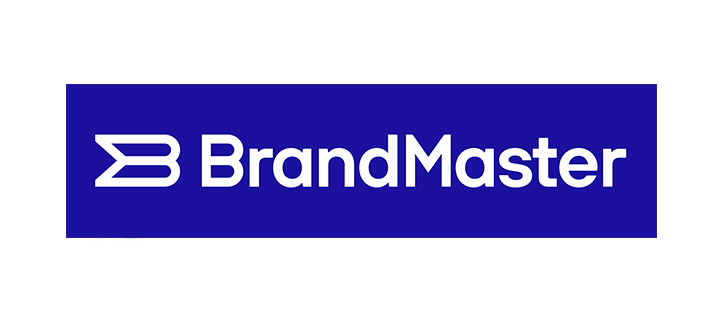
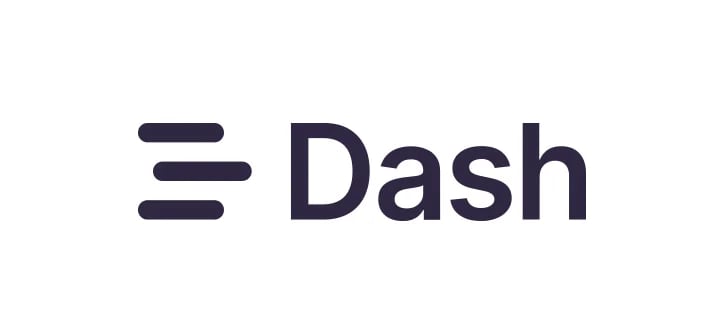
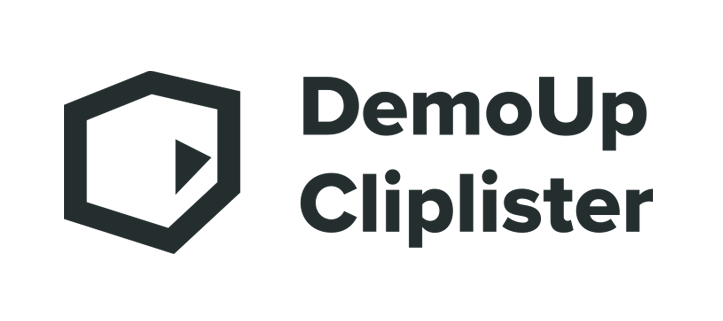
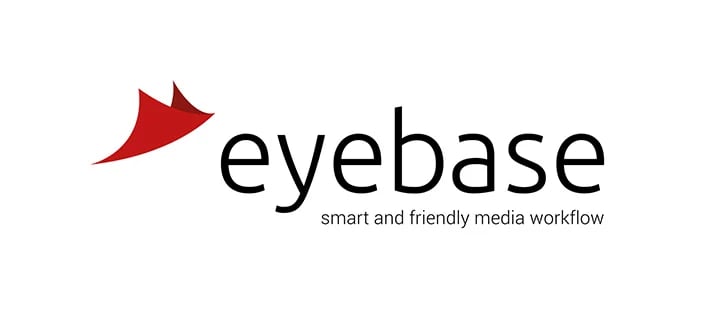
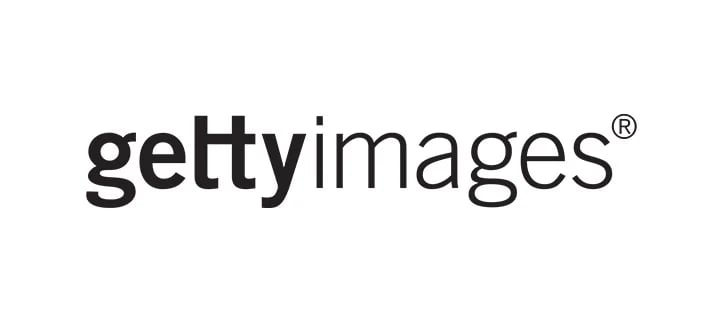
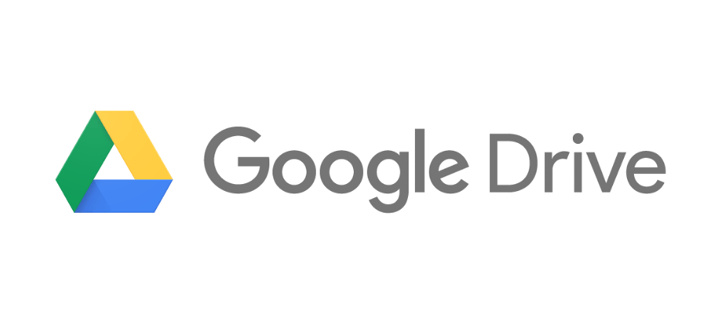

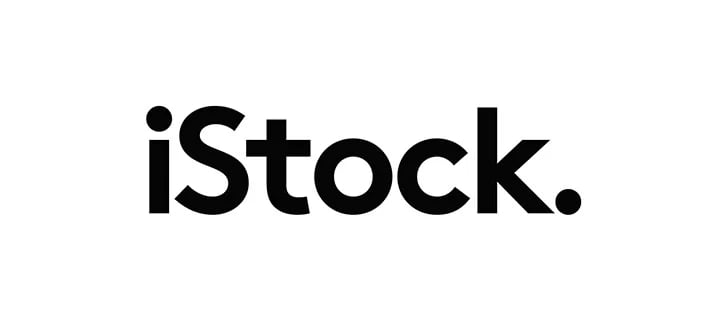
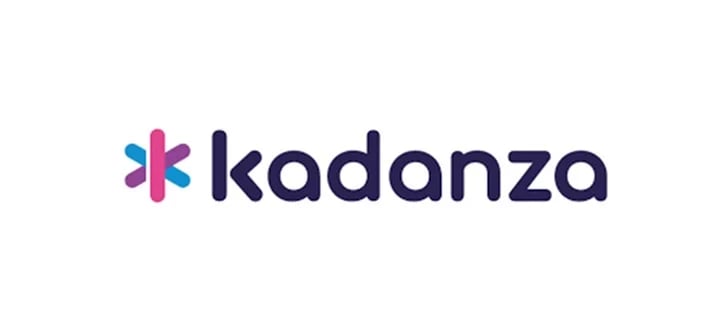



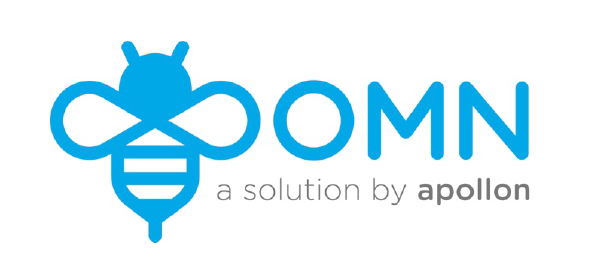
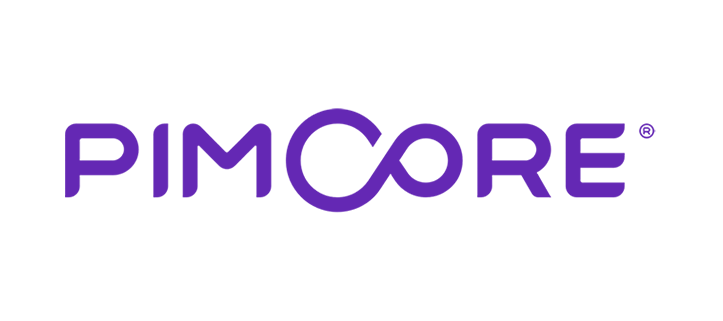
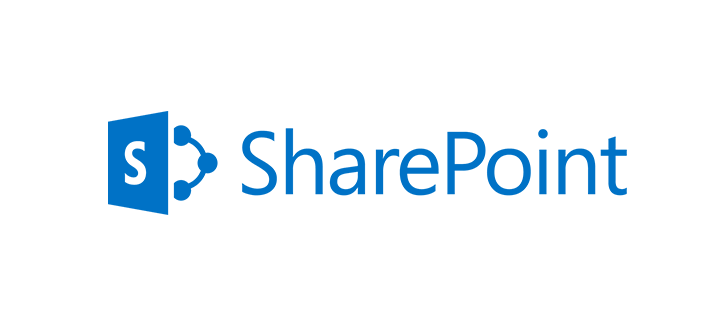
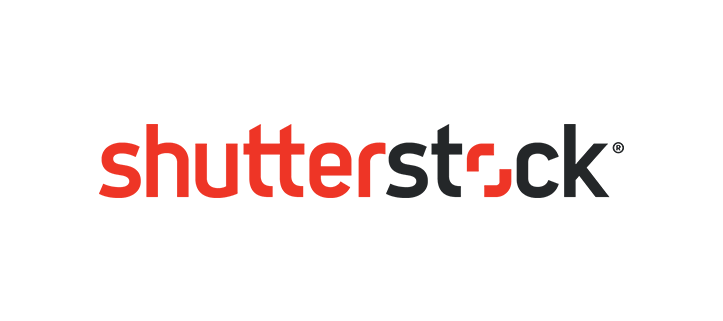

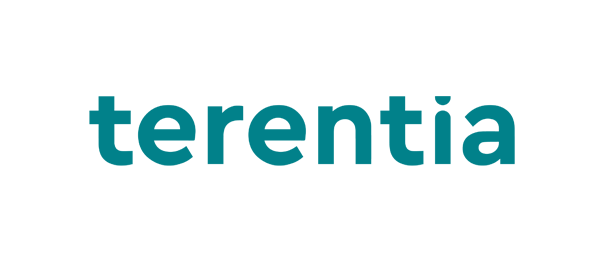
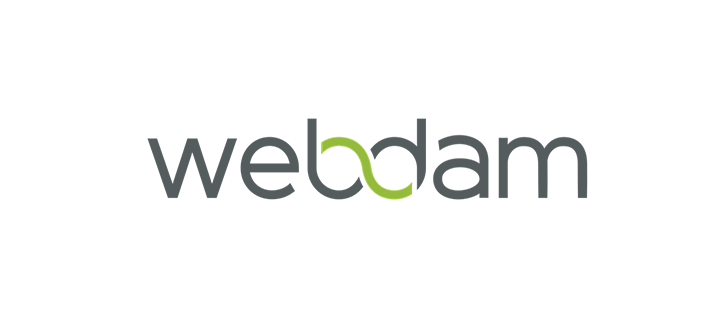
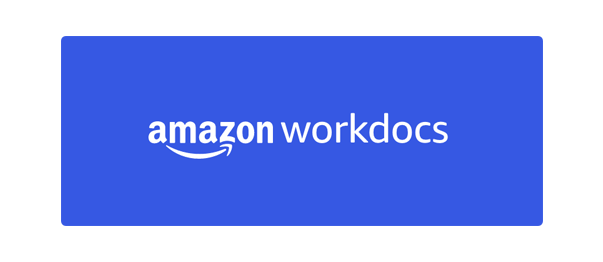
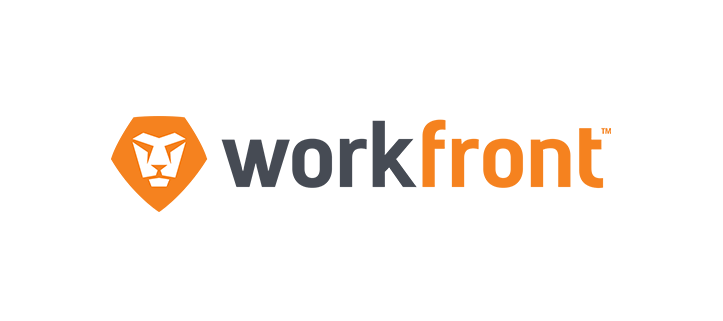
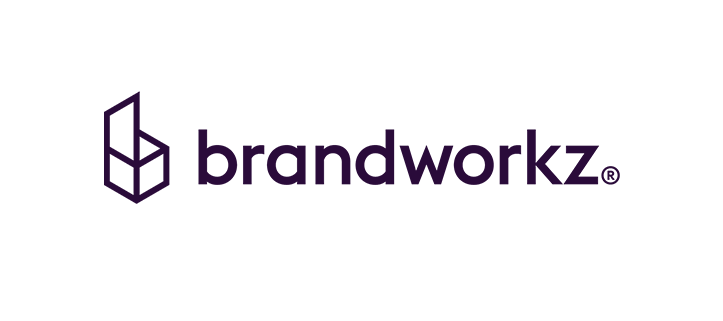

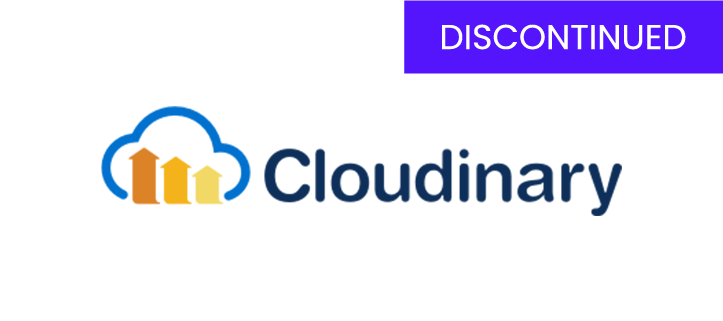
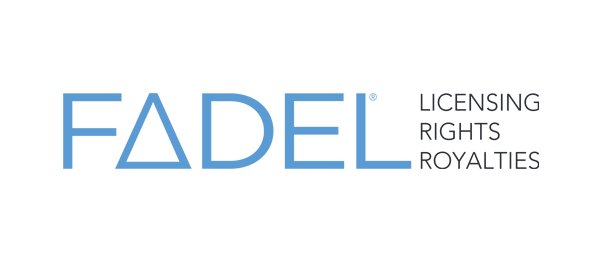

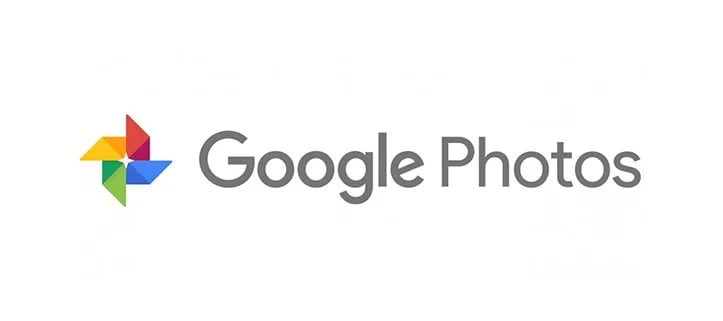


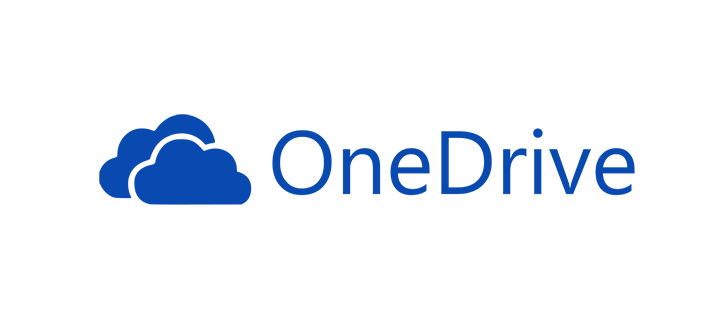
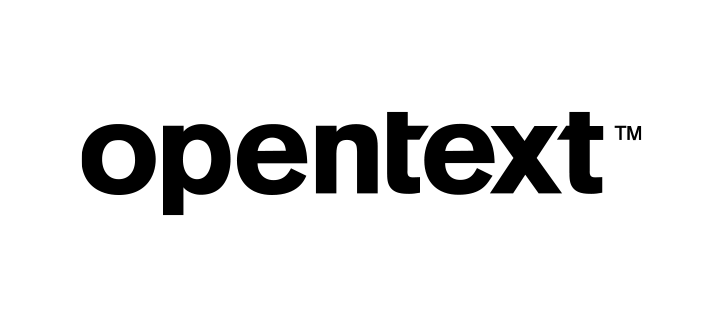
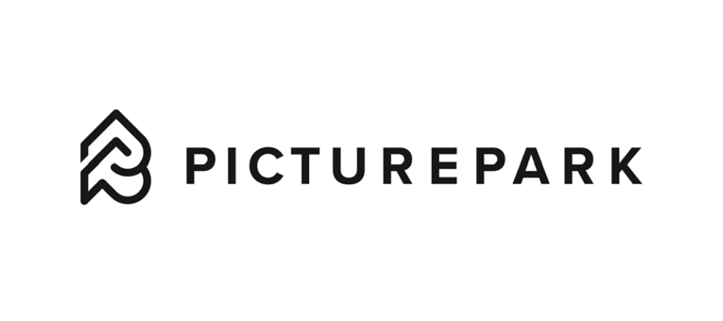
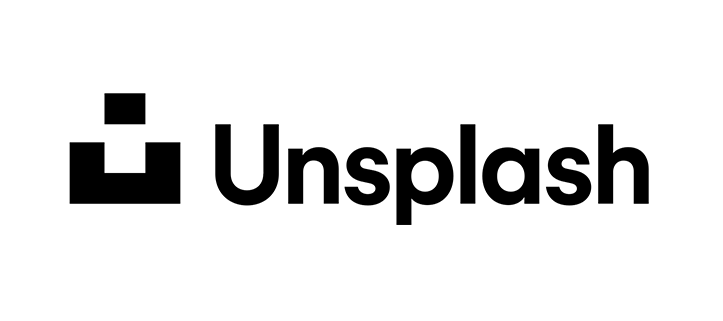
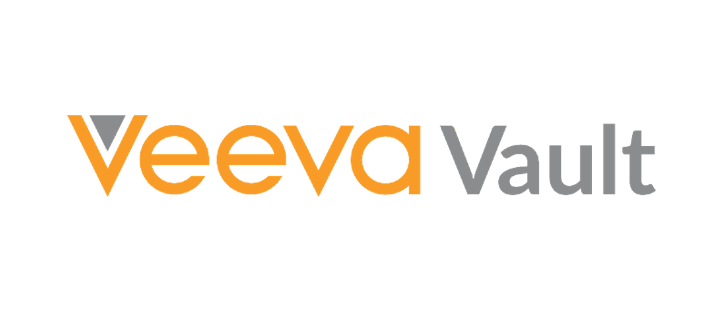
CI HUB news, blog posts, webinars, exciting events and connector releases -here you will get to know all the latest news and much more.
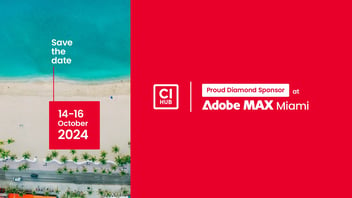
The CI HUB Team will again be at Adobe MAX and enjoying it's new location in Miami as a Bronze...

The Adobe MAX event series are among the top creative events of the year. On Tuesday, 23 April 2024...
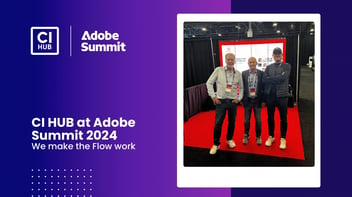
As anyone in the Adobe sphere knows, the Summit is Adobe’s premiere B2B event, and it takes place...